YouTube od dłuższego czasu dominuje jako wiodąca platforma do publikacji filmów, a jego powiązanie z Google tylko umacnia tę pozycję w sieci. Mimo to, użytkownicy czasami napotykają różnorodne problemy. Jednym z nich jest sytuacja, w której aplikacja YouTube nie odtwarza filmów. Wiele osób korzystających z Androida zgłasza, że napotyka komunikaty takie jak „Połączenie z serwerem utracone” lub „Wystąpił problem podczas odtwarzania”. Jeśli również zmagasz się z tym problemem, trafiłeś we właściwe miejsce. Przygotowaliśmy dla Ciebie szczegółowy przewodnik, który pomoże rozwiązać kłopoty z odtwarzaniem filmów w YouTube.
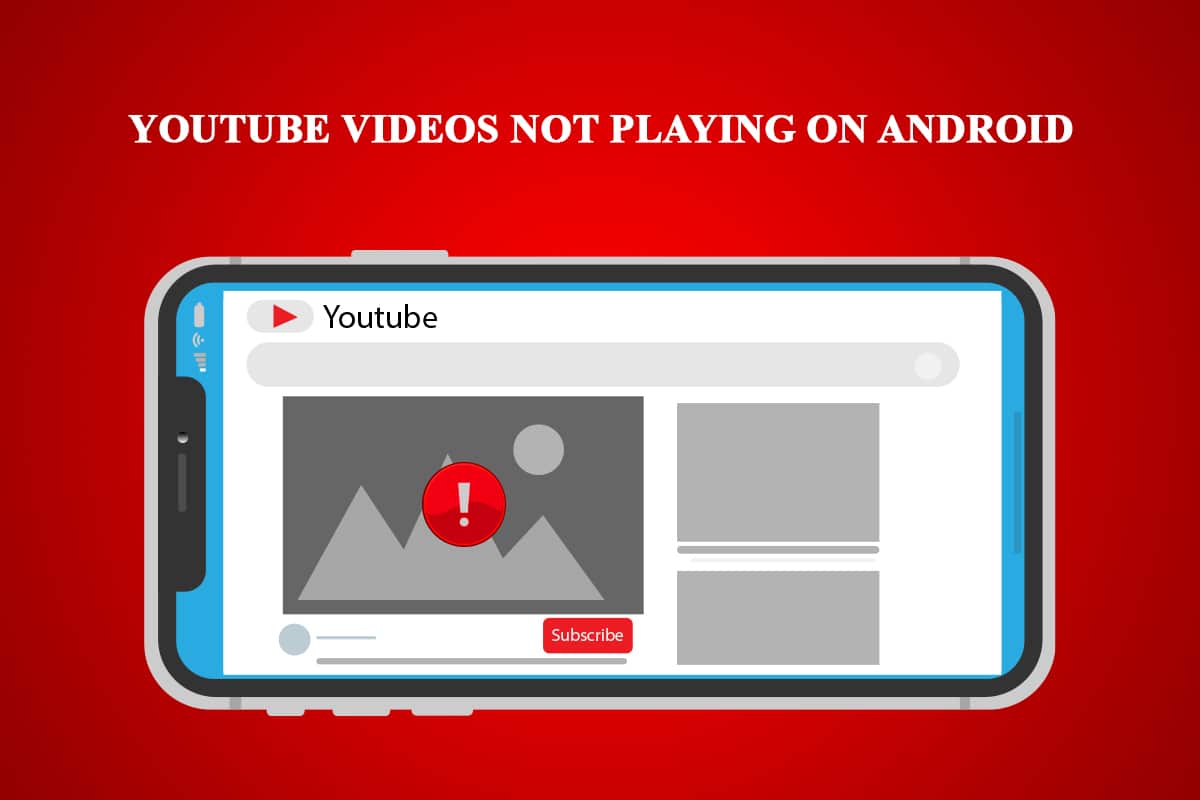
Jak rozwiązać problem z odtwarzaniem filmów na YouTube w Androidzie?
Istnieje wiele powodów, dla których filmy z YouTube mogą nie odtwarzać się na urządzeniach z Androidem. Poniżej przedstawiamy listę potencjalnych przyczyn.
- Niepoprawne ustawienia daty i godziny.
- Nadmierna pamięć podręczna aplikacji YouTube.
- Nieaktualna wersja aplikacji YouTube.
- Problemy z kontem Google.
- Trudności z połączeniem Wi-Fi.
- Błędy w Usługach Google Play.
- Nieaktualny system operacyjny Android.
Zanim przejdziesz do rozwiązań, warto spróbować prostego kroku, jakim jest ponowne uruchomienie telefonu. Może to pomóc w usunięciu drobnych błędów systemowych. Jeżeli po restarcie urządzenia problem nadal występuje, zapoznaj się z poniższymi metodami.
Uwaga: Opcje ustawień mogą różnić się w zależności od producenta smartfona, dlatego przed dokonaniem zmian sprawdź odpowiednie ustawienia dla swojego urządzenia.
Metoda 1: Sprawdź połączenie internetowe
Problemy z odtwarzaniem filmów mogą być spowodowane słabym połączeniem internetowym. Jeżeli korzystasz z dostawcy usług internetowych, który obsługuje dynamiczne adresy IP, również możesz napotkać ten błąd. Aby to naprawić, najpierw sprawdź połączenie i, w razie potrzeby, zresetuj je, wykonując poniższe kroki.
1. Otwórz aplikację Ustawienia z szuflady aplikacji.
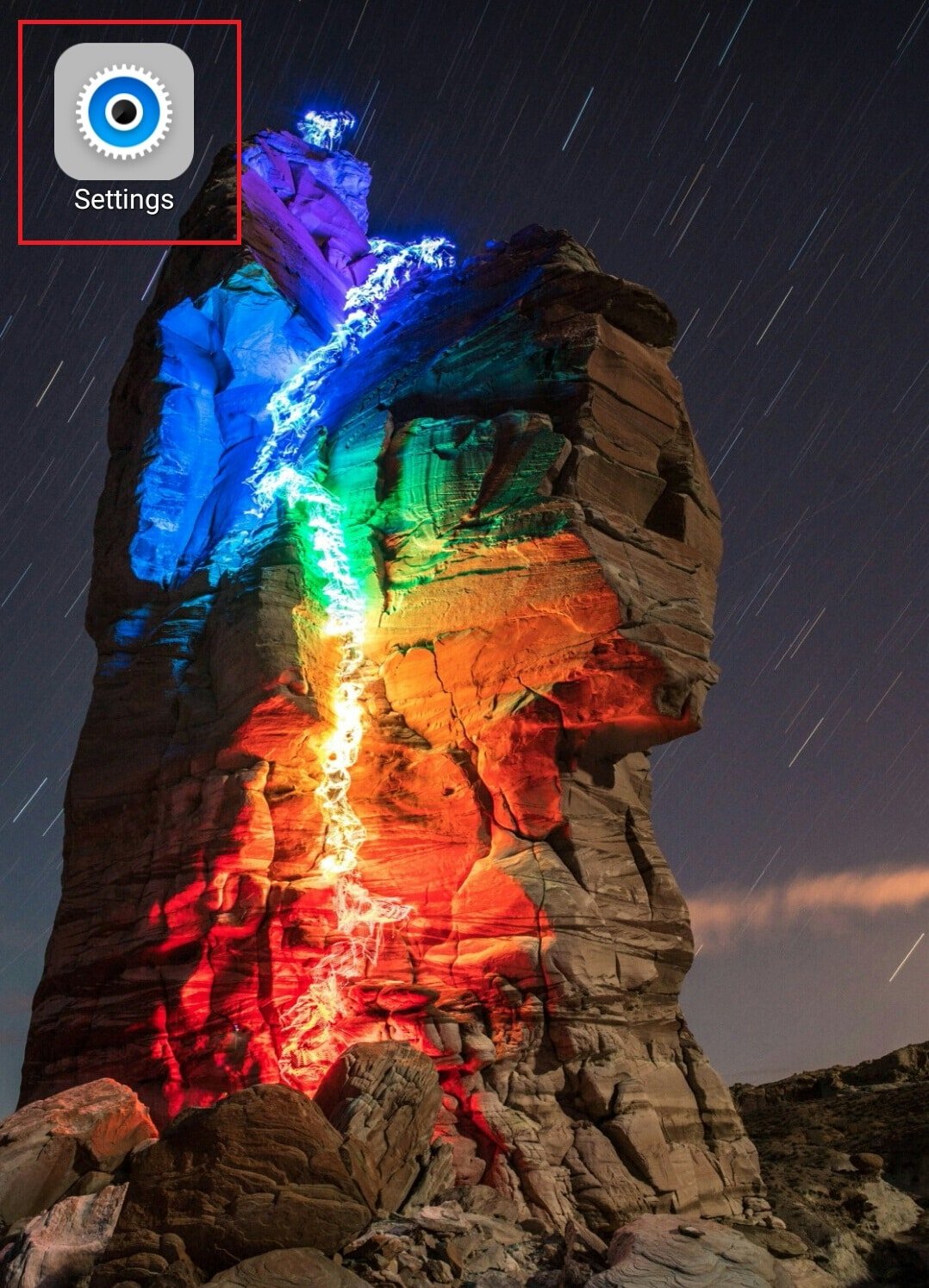
2. Wybierz opcję WLAN w sekcji BEZPRZEWODOWE I SIECI.
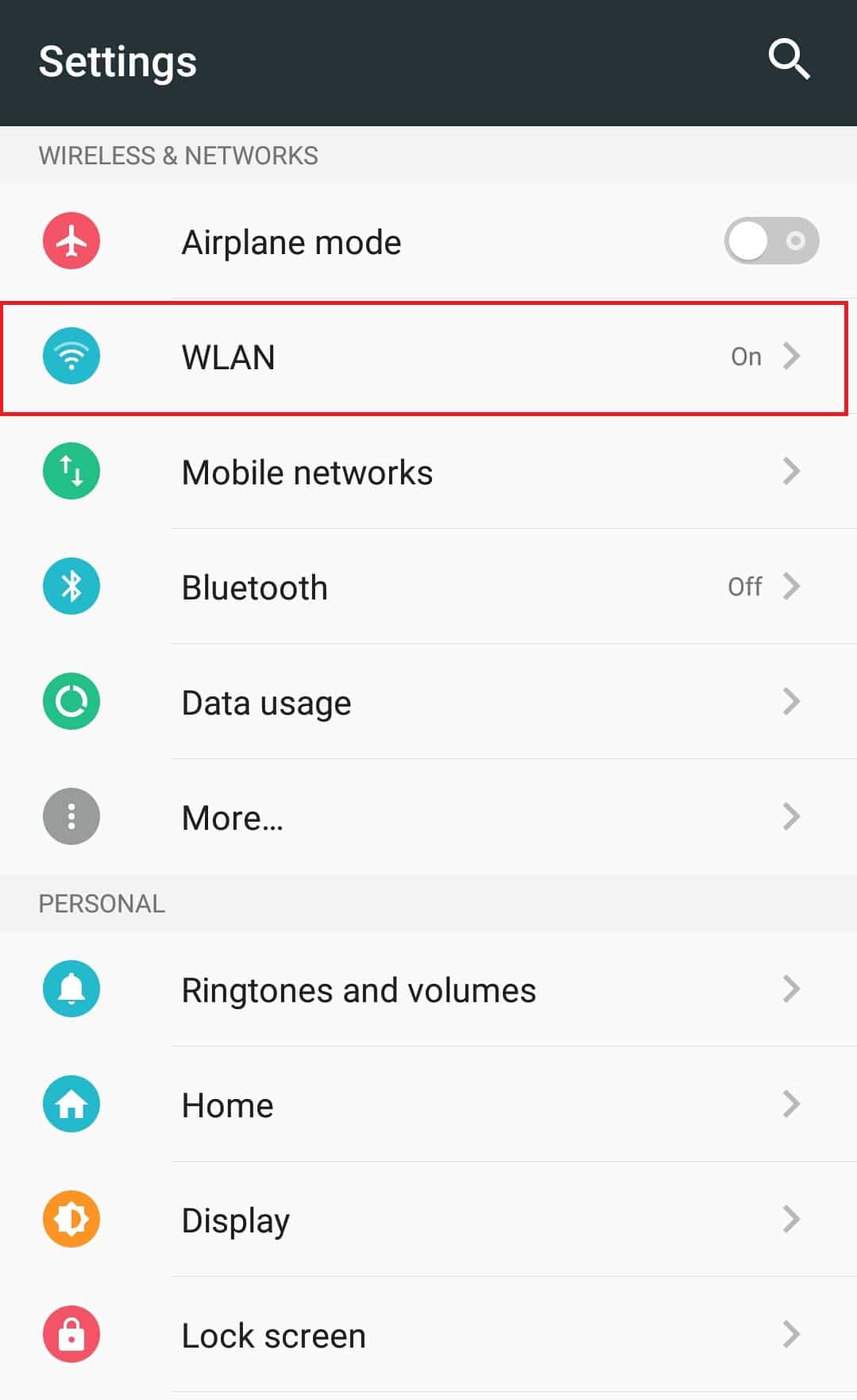
3. Wyłącz WLAN.
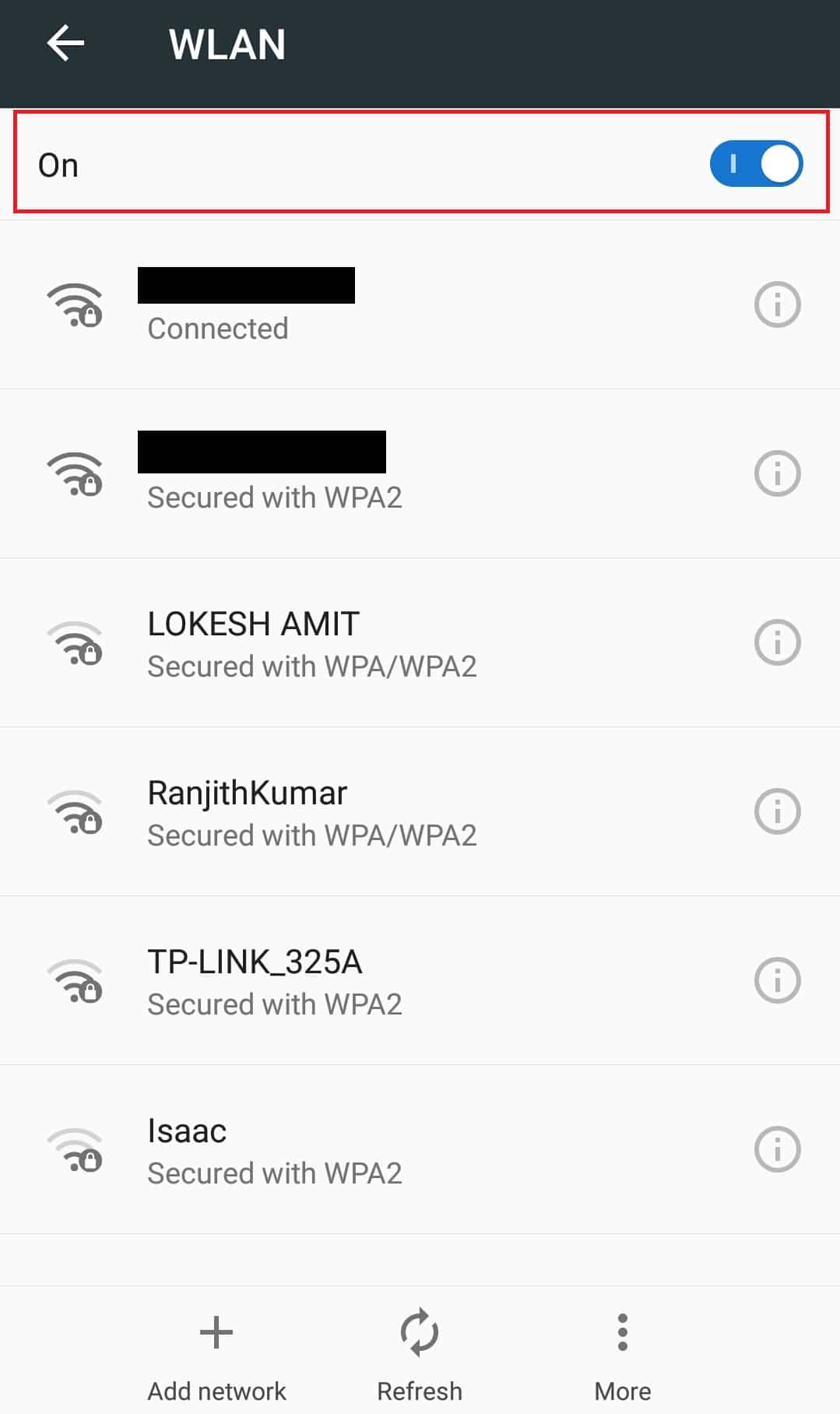
4. Następnie wróć do Ustawień i wybierz Użycie danych.
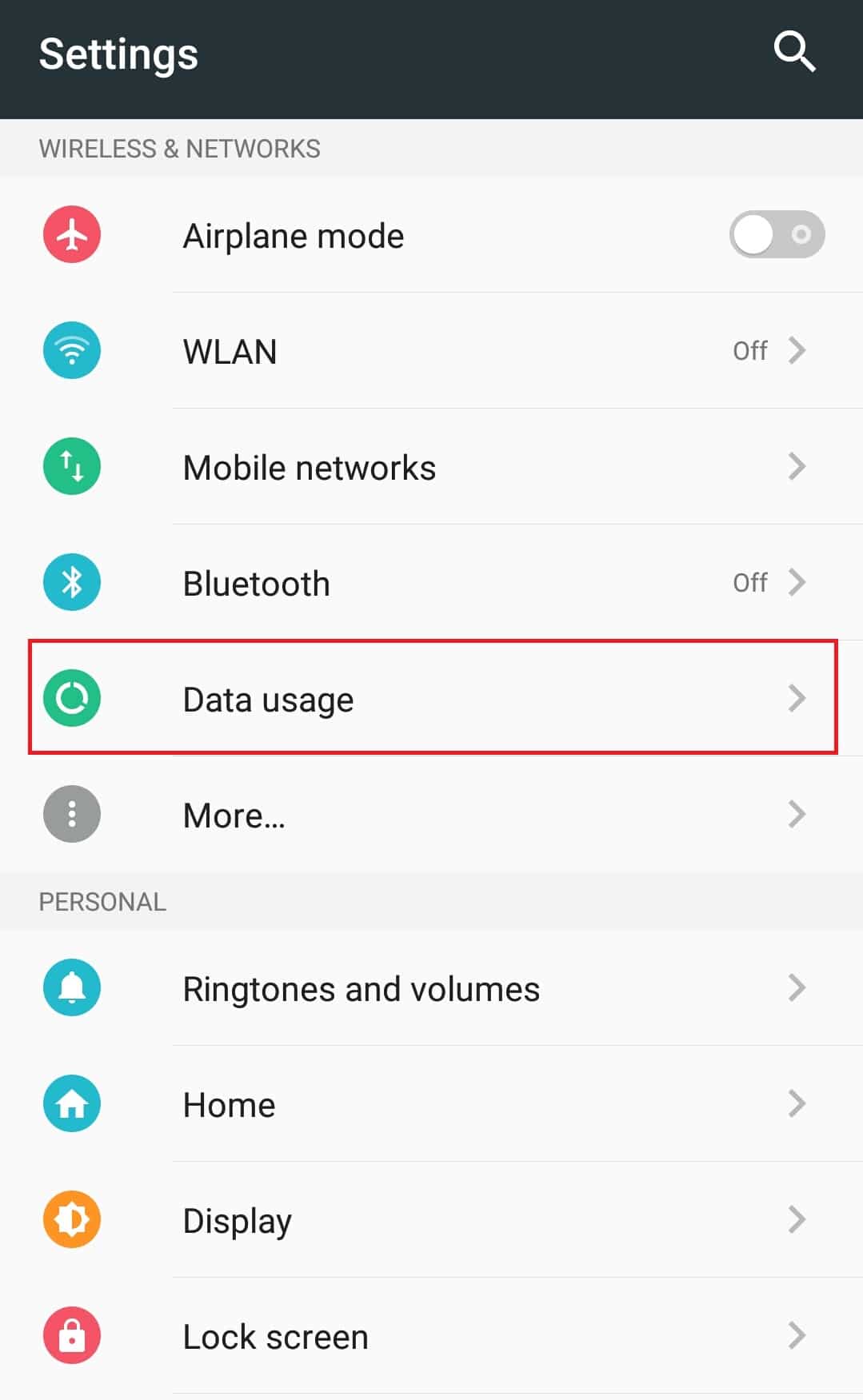
5. Włącz opcję Dane mobilne.
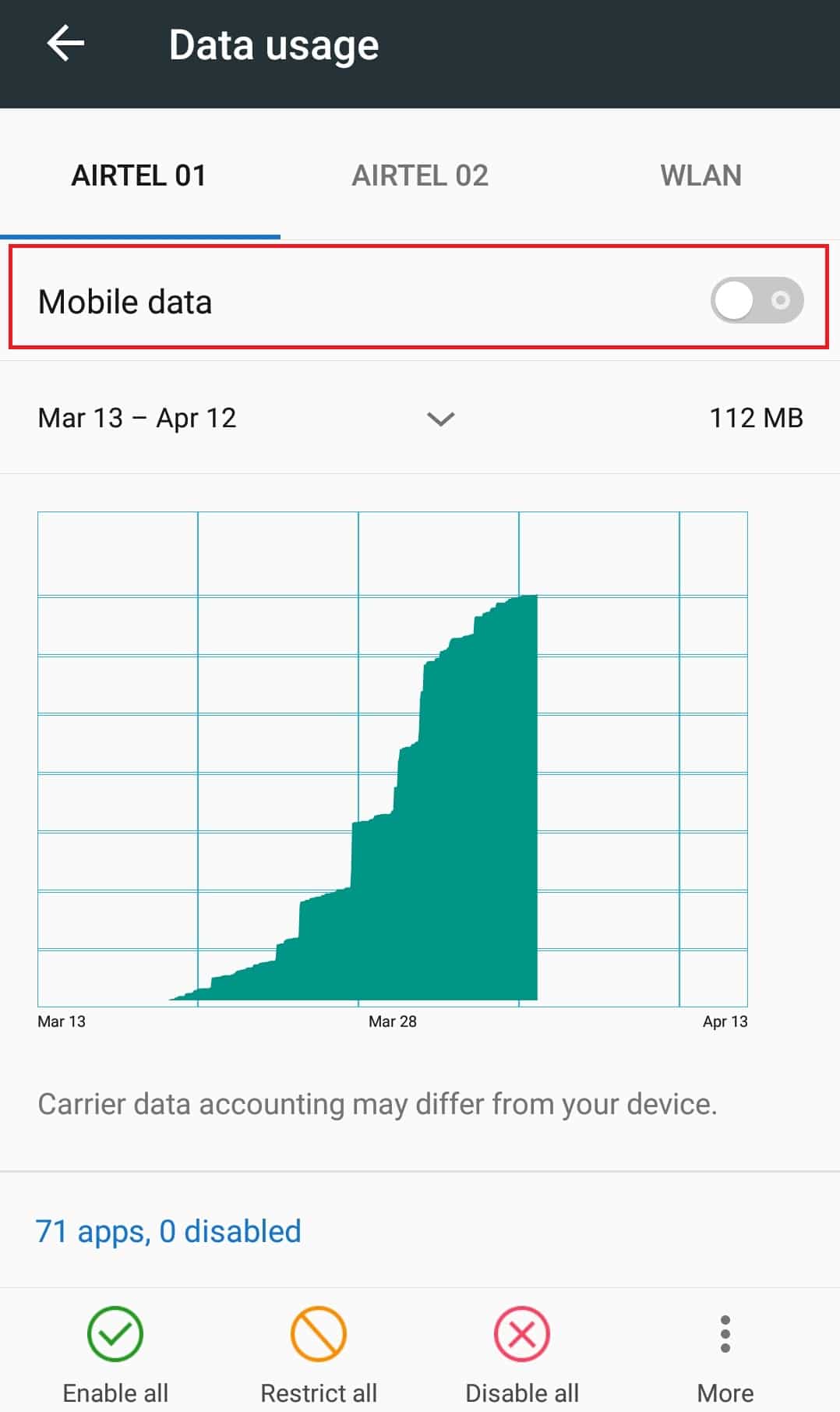
Sprawdź, czy problem nadal występuje. Jeżeli go rozwiązałeś, oznacza to, że przyczyna leżała po stronie połączenia. W takim przypadku możesz zresetować sieć, wykonując poniższe kroki.
6. Wróć do ustawień WLAN, jak w kroku 2.
7. Stuknij w sieć Wi-Fi, z którą jesteś połączony.
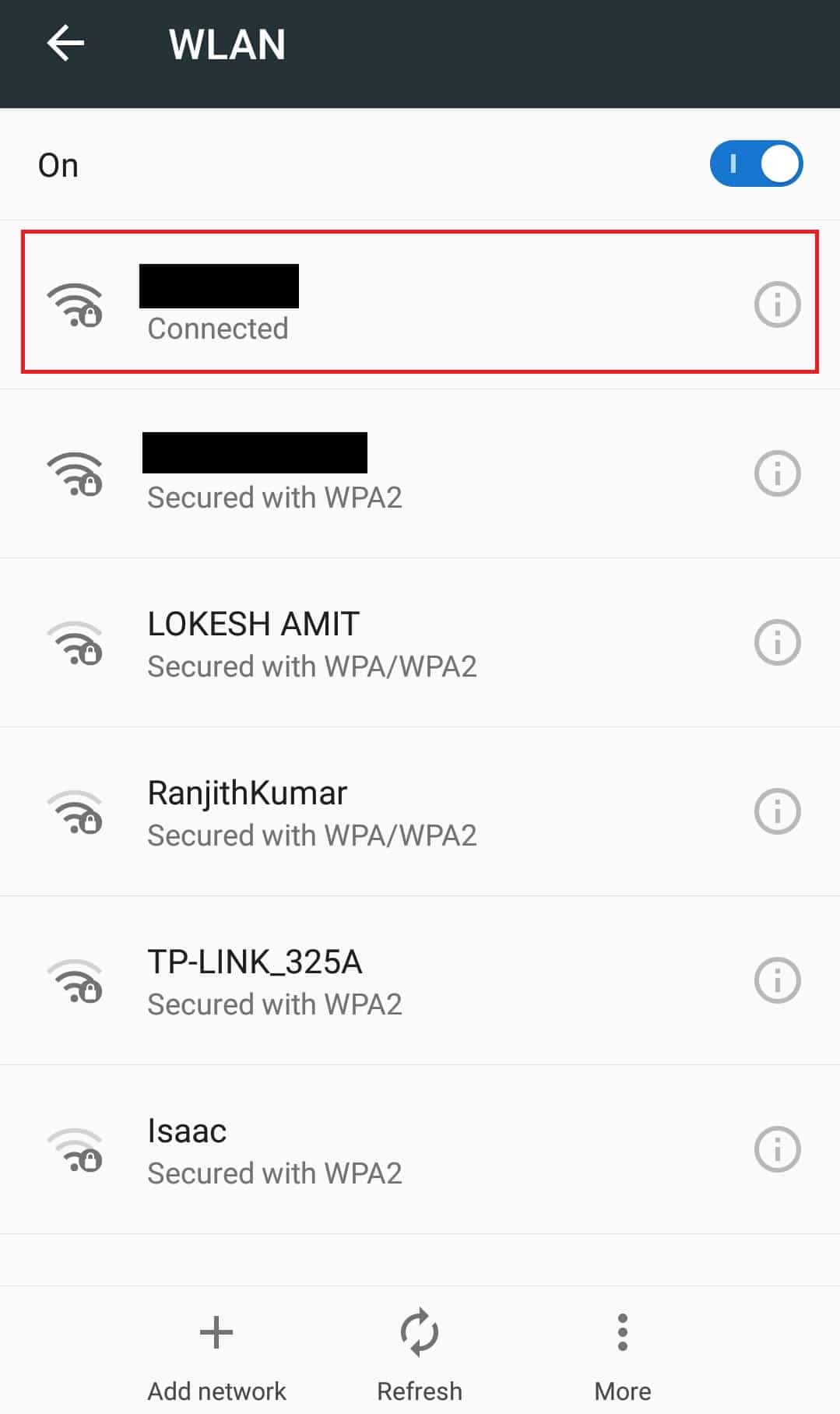
8. Wybierz opcję „Zapomnij” dla tej sieci.
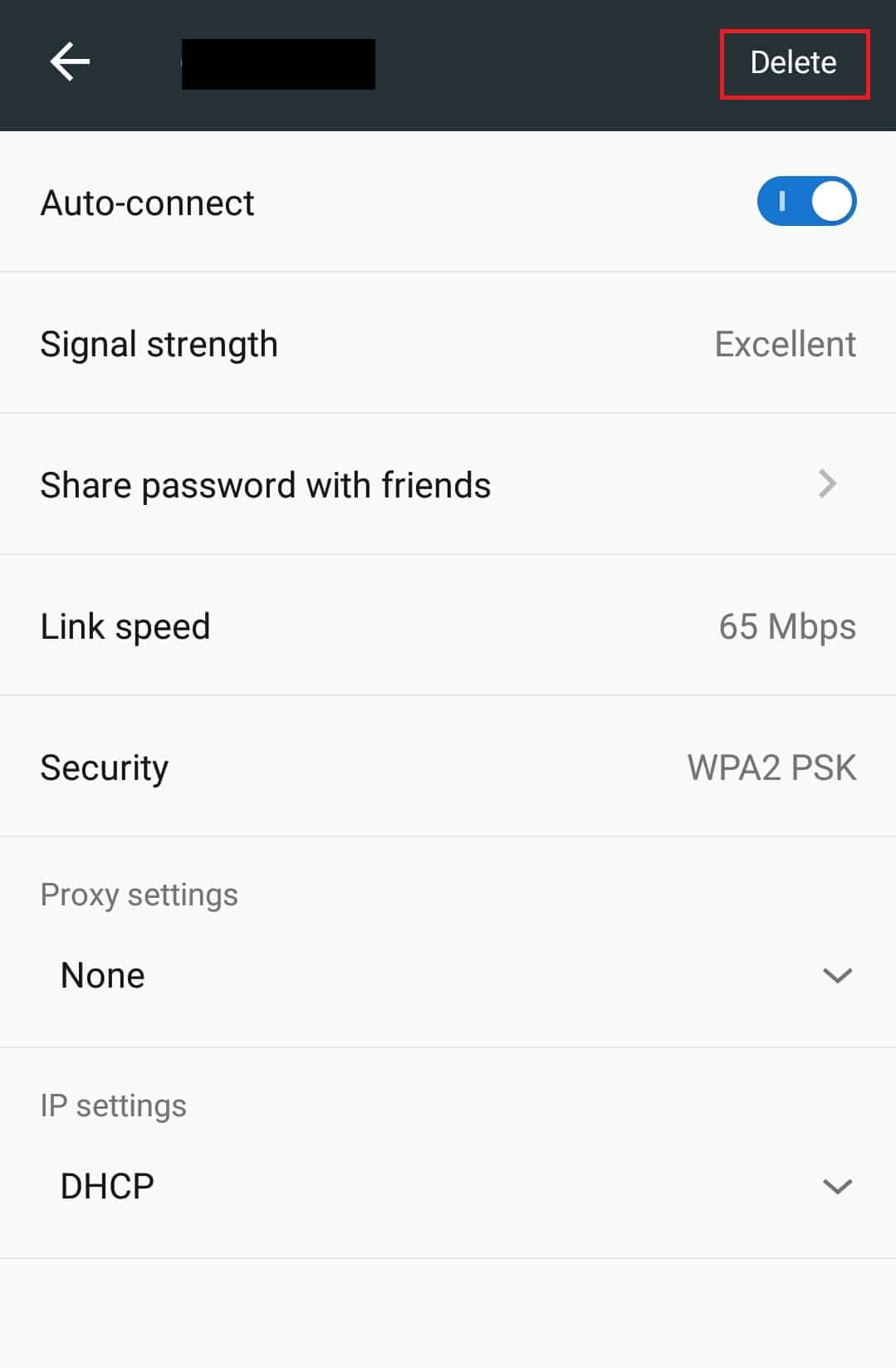
9. Ponownie połącz się z siecią Wi-Fi.
Metoda 2: Ustaw poprawną datę i godzinę
Nieprawidłowe ustawienia daty i godziny na twoim urządzeniu mogą prowadzić do problemów z synchronizacją, co w konsekwencji może uniemożliwiać odtwarzanie filmów w YouTube. Aby poprawić te ustawienia, wykonaj poniższe kroki.
1. Otwórz aplikację Ustawienia.
2. Znajdź i wybierz opcję Data i czas w sekcji USTAWIENIA PODSTAWOWE.
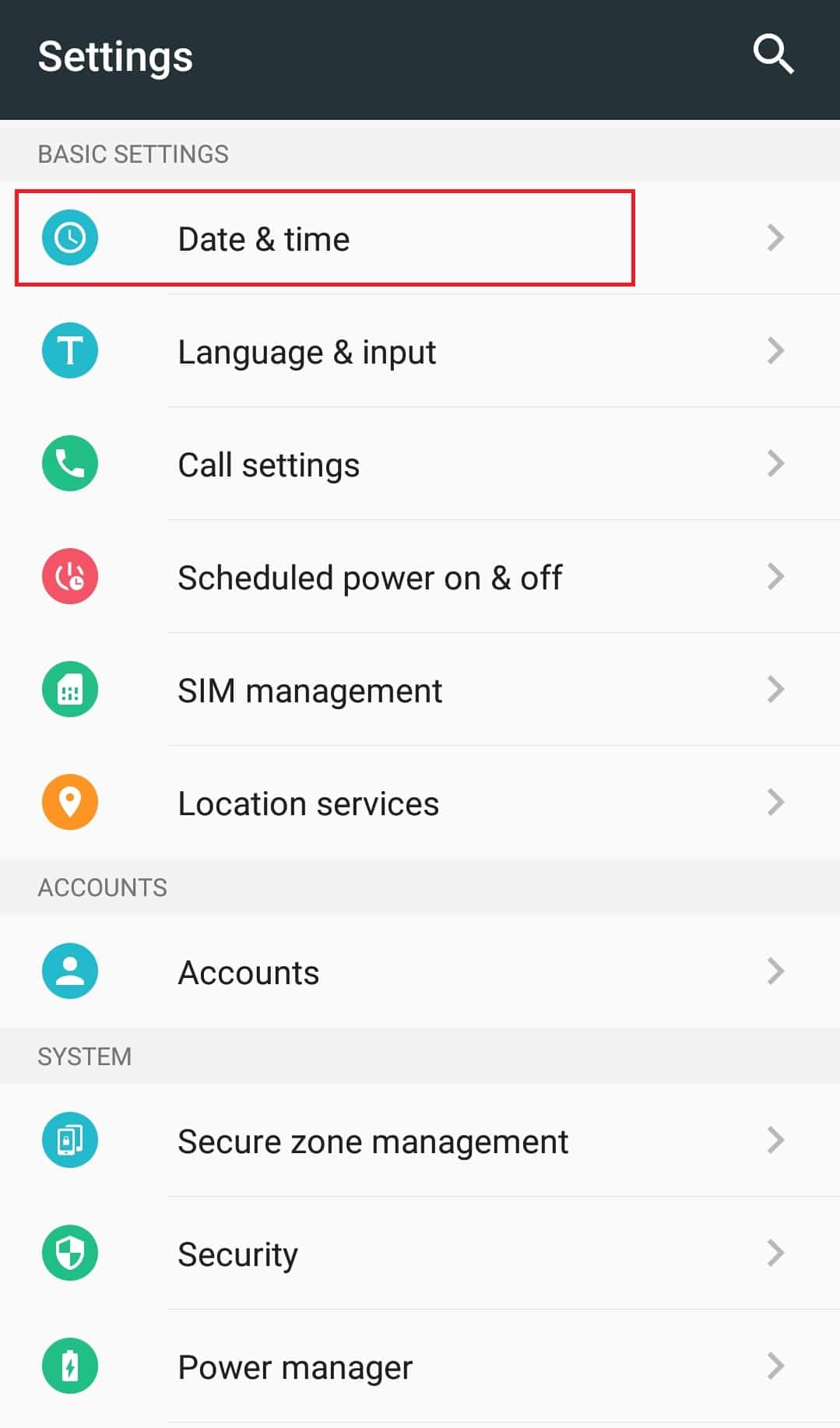
3. W sekcji Data i godzina włącz opcje Automatyczna data i godzina oraz Automatyczna strefa czasowa.
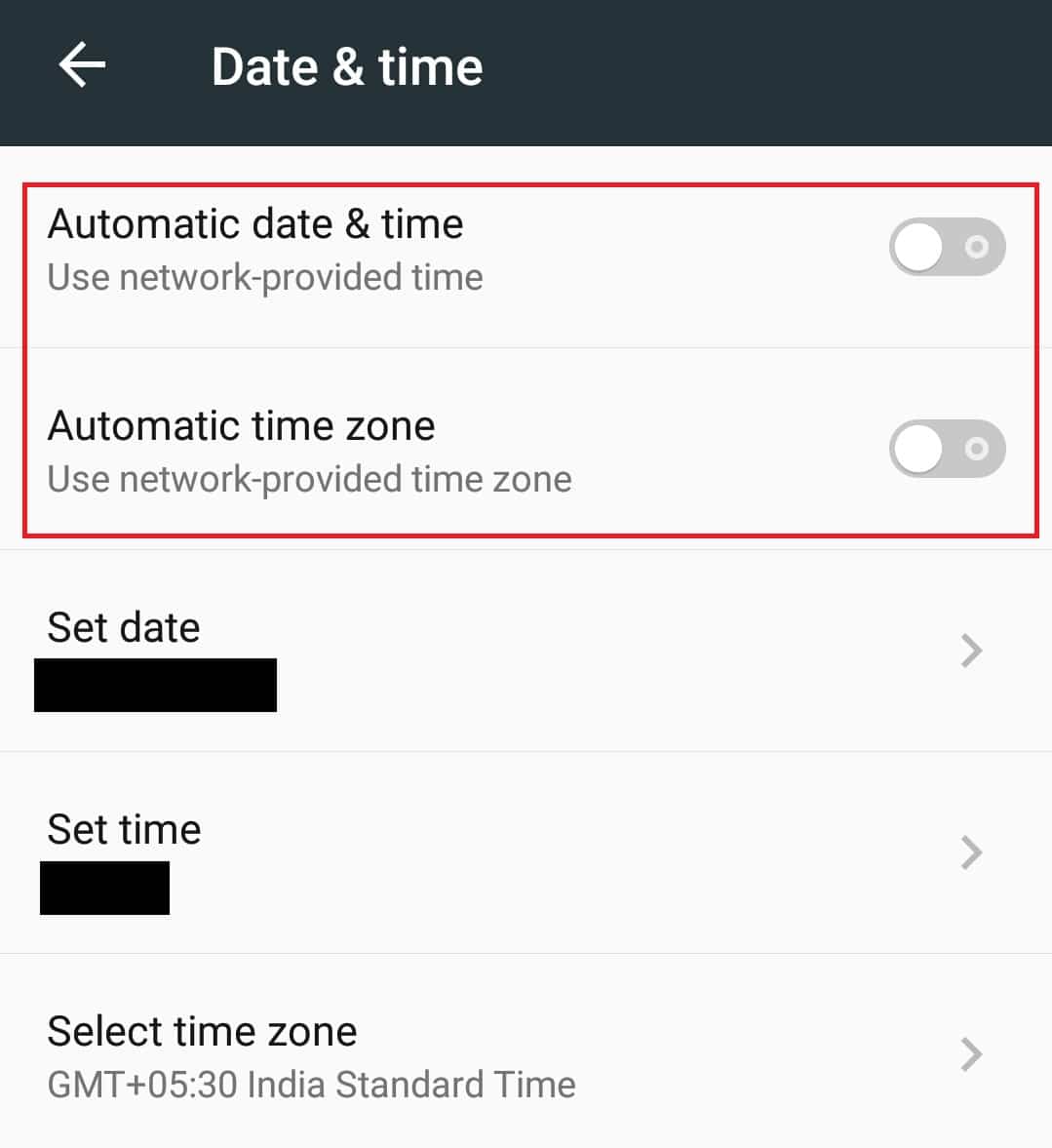
4. Po chwili data i godzina powinny zsynchronizować się z siecią.
Metoda 3: Wyczyść pamięć podręczną aplikacji YouTube
Aplikacje, w tym YouTube, gromadzą z czasem dużą ilość pamięci podręcznej oraz plików tymczasowych, co może prowadzić do zakłóceń w ich działaniu. Często problem ten występuje na starszych wersjach Androida. Wyczyść pamięć podręczną, aby odświeżyć aplikację i spróbować rozwiązać problem, wykonując poniższe kroki.
1. Przejdź do aplikacji Ustawienia.
2. Wybierz ustawienia aplikacji.
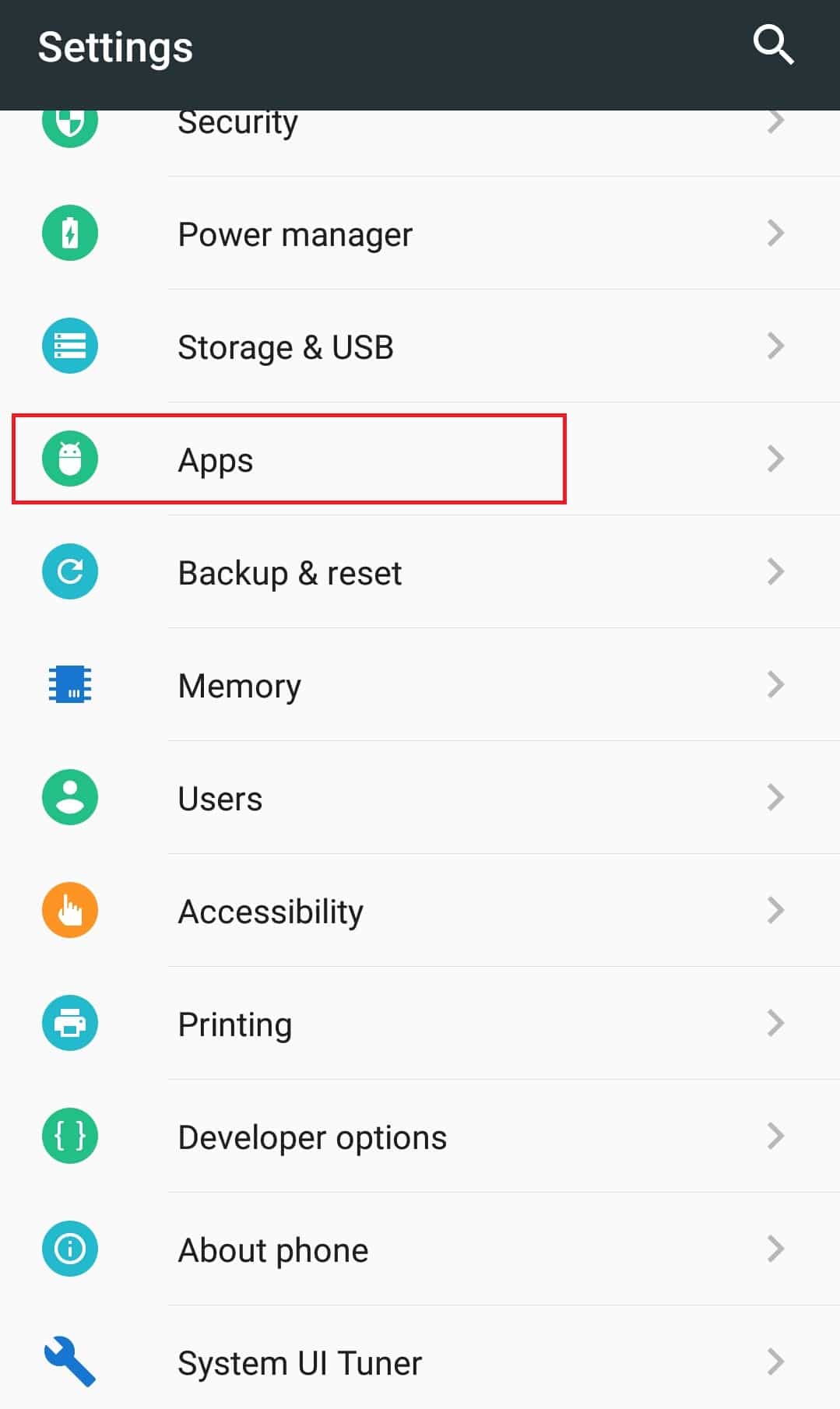
3. Zlokalizuj aplikację YouTube i otwórz jej informacje.
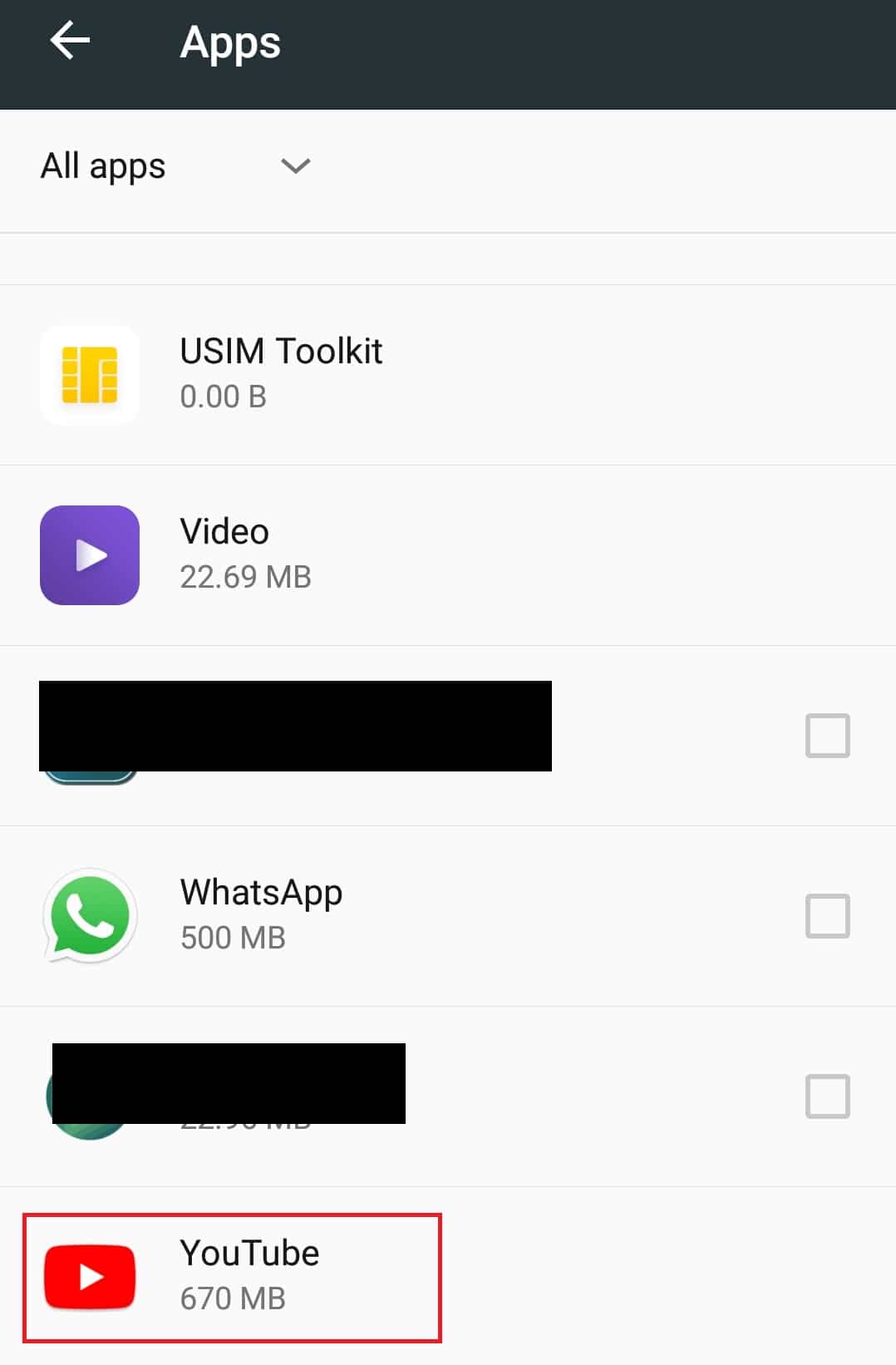
4. Wybierz opcję Przechowywanie.
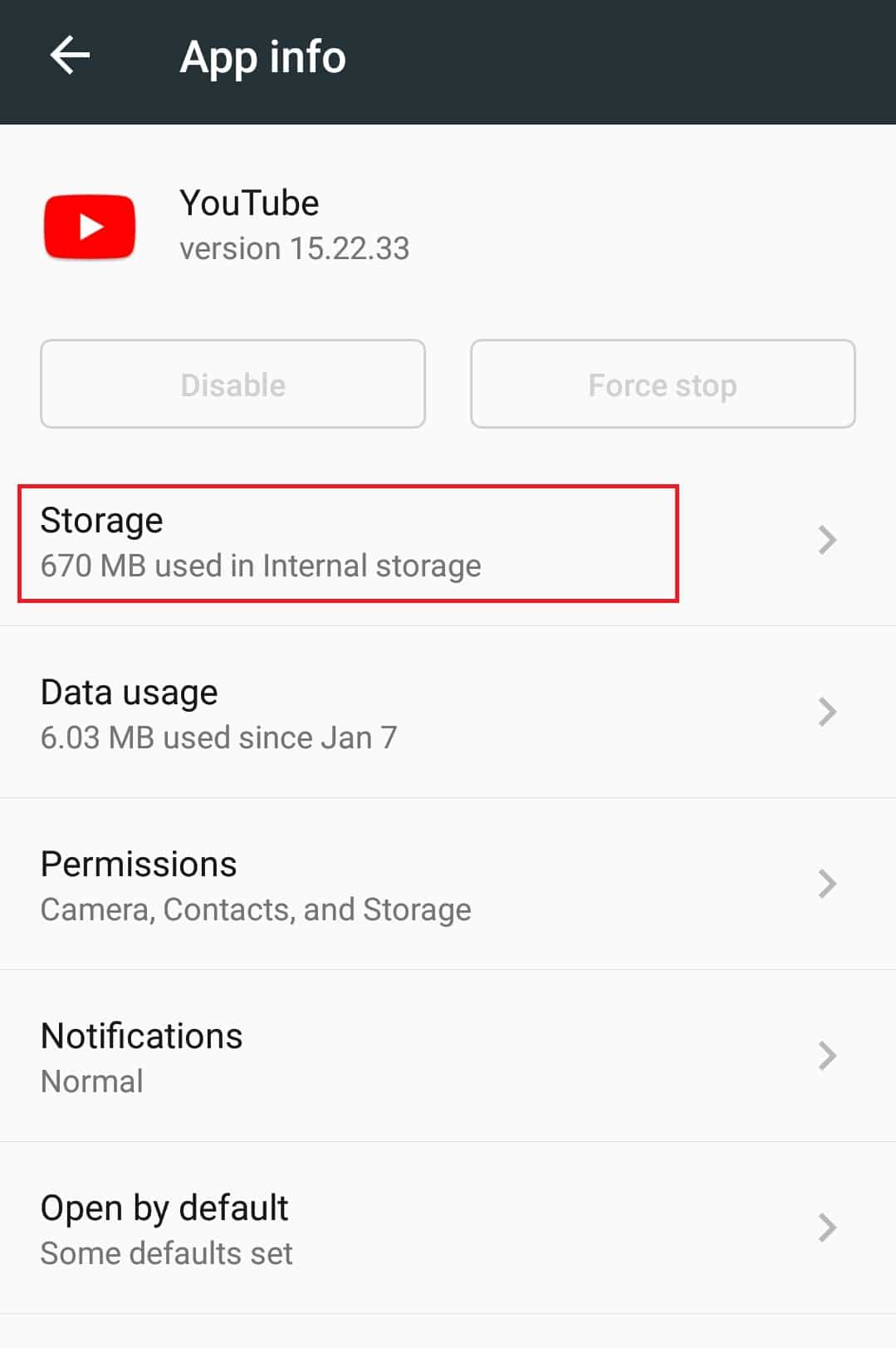
5. Stuknij Wyczyść pamięć podręczną, aby usunąć wszystkie dane pamięci podręcznej aplikacji YouTube.
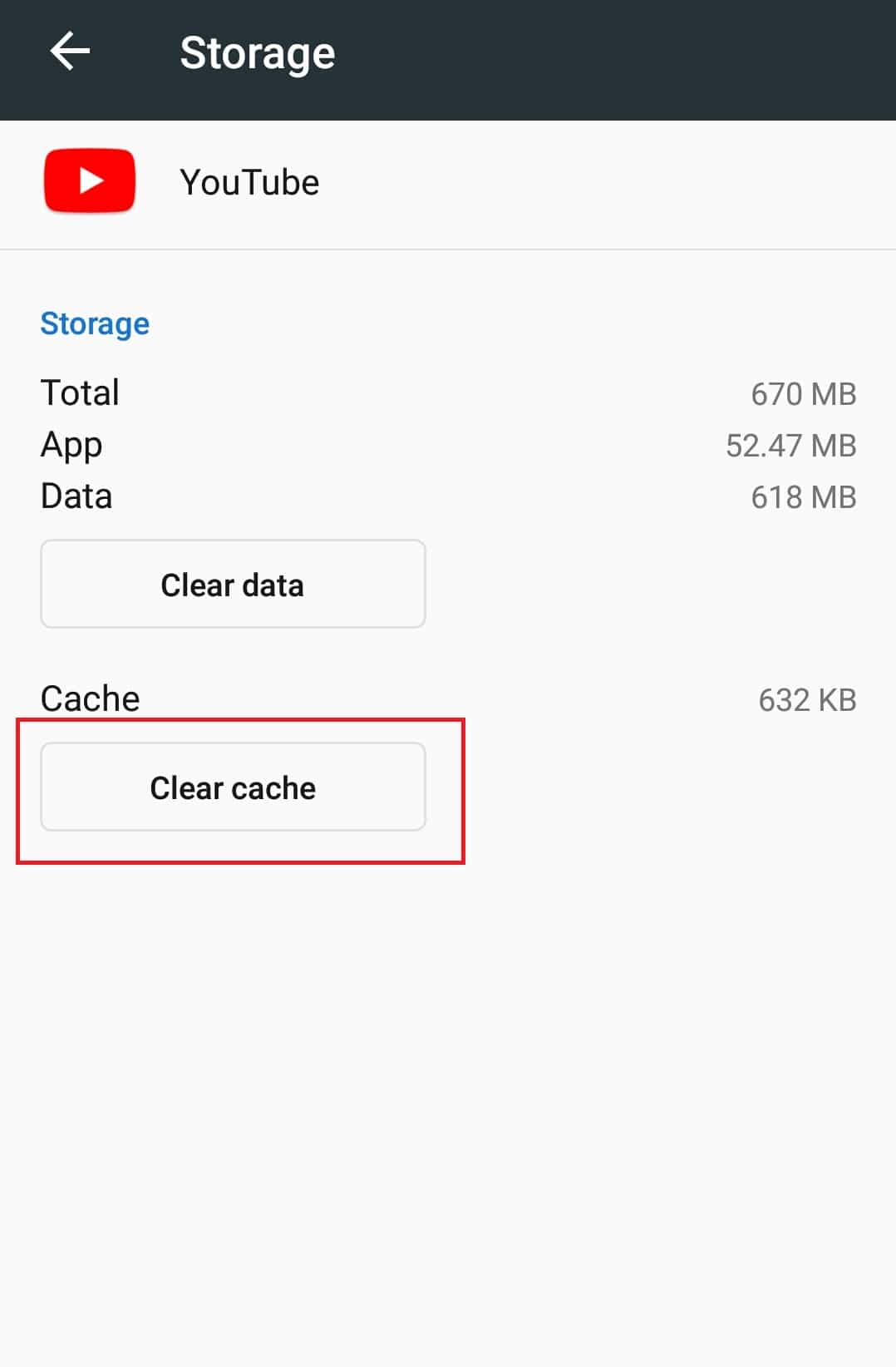
Otwórz aplikację YouTube i sprawdź, czy możesz odtworzyć film.
Uwaga: Jeśli korzystasz z aplikacji do pobierania filmów z YouTube innych firm, odinstaluj ją, ponieważ może ona zakłócać działanie aplikacji YouTube i powodować błędy.
Metoda 4: Wyczyść pamięć podręczną aplikacji Usługi Google Play
Podobnie jak w przypadku aplikacji YouTube, usunięcie pamięci podręcznej Usług Google Play może pomóc rozwiązać problem, ponieważ są one powiązane z Twoim kontem Google. Oto jak to zrobić.
1. Przejdź do ustawień aplikacji, wykonując kroki 1 i 2 z metody 3.
2. Zlokalizuj aplikację Usługi Google Play.
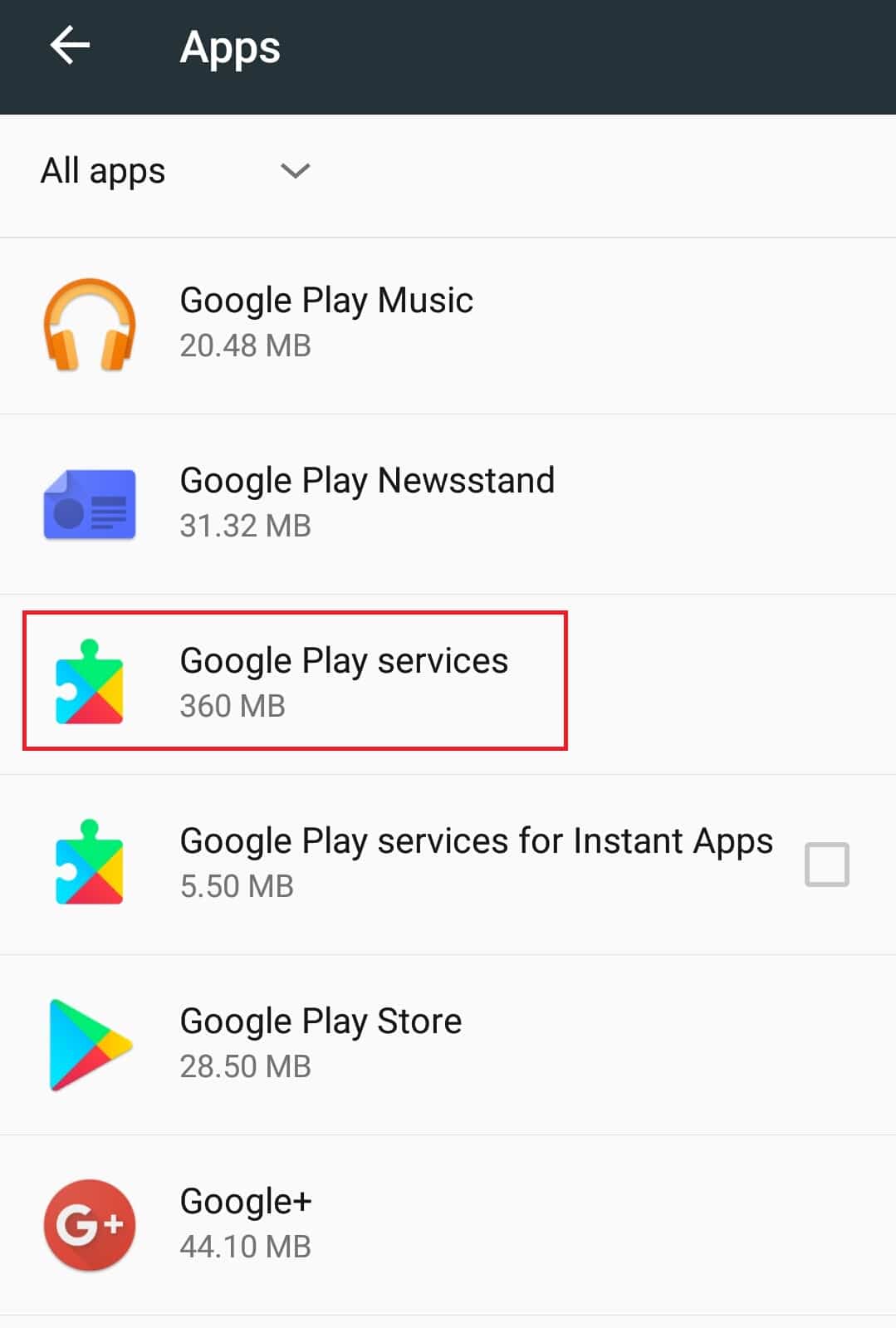
3. Wybierz opcję Pamięć.
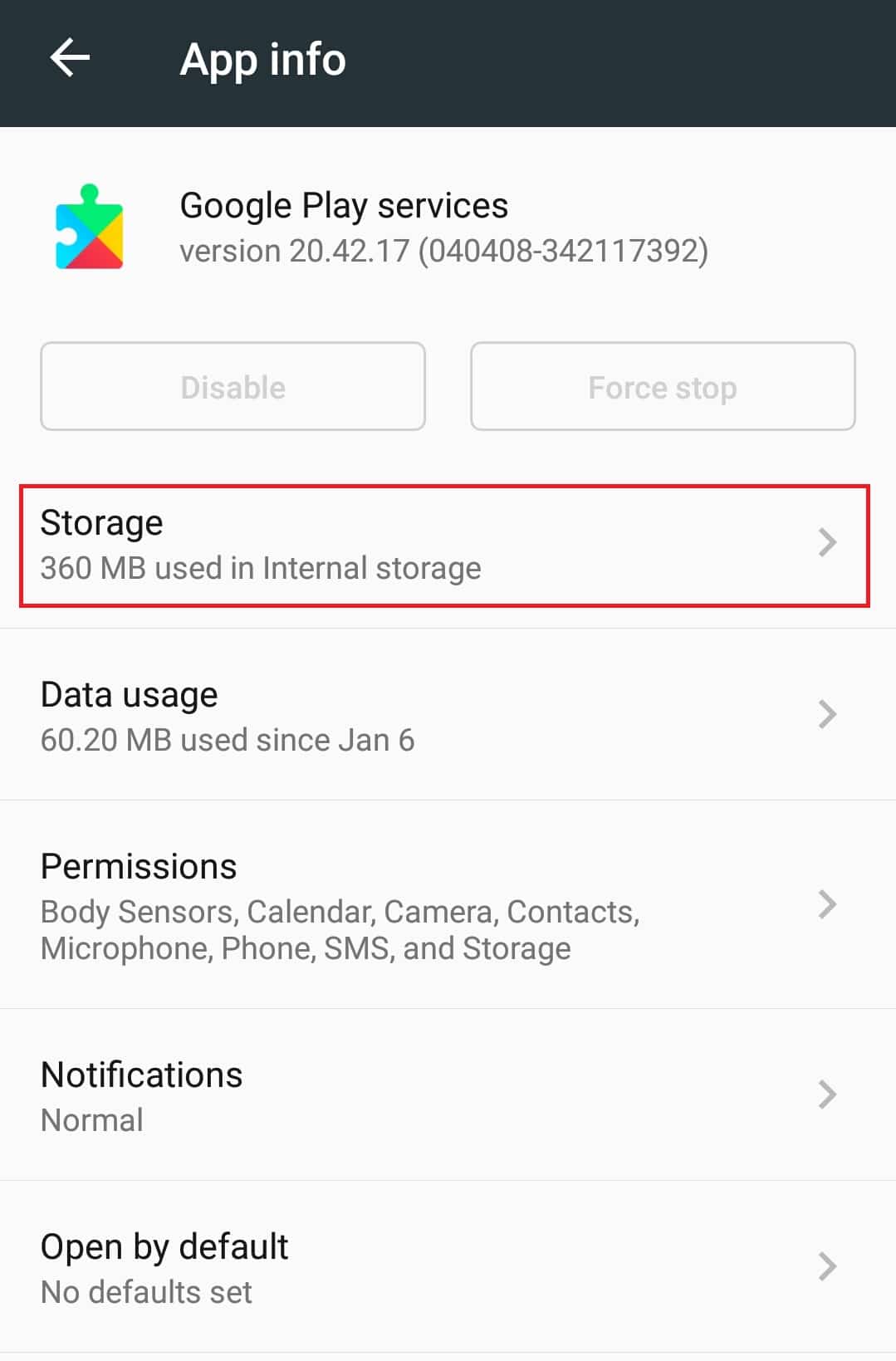
4. Stuknij Wyczyść pamięć podręczną, aby usunąć pamięć podręczną aplikacji Usługi Google Play.
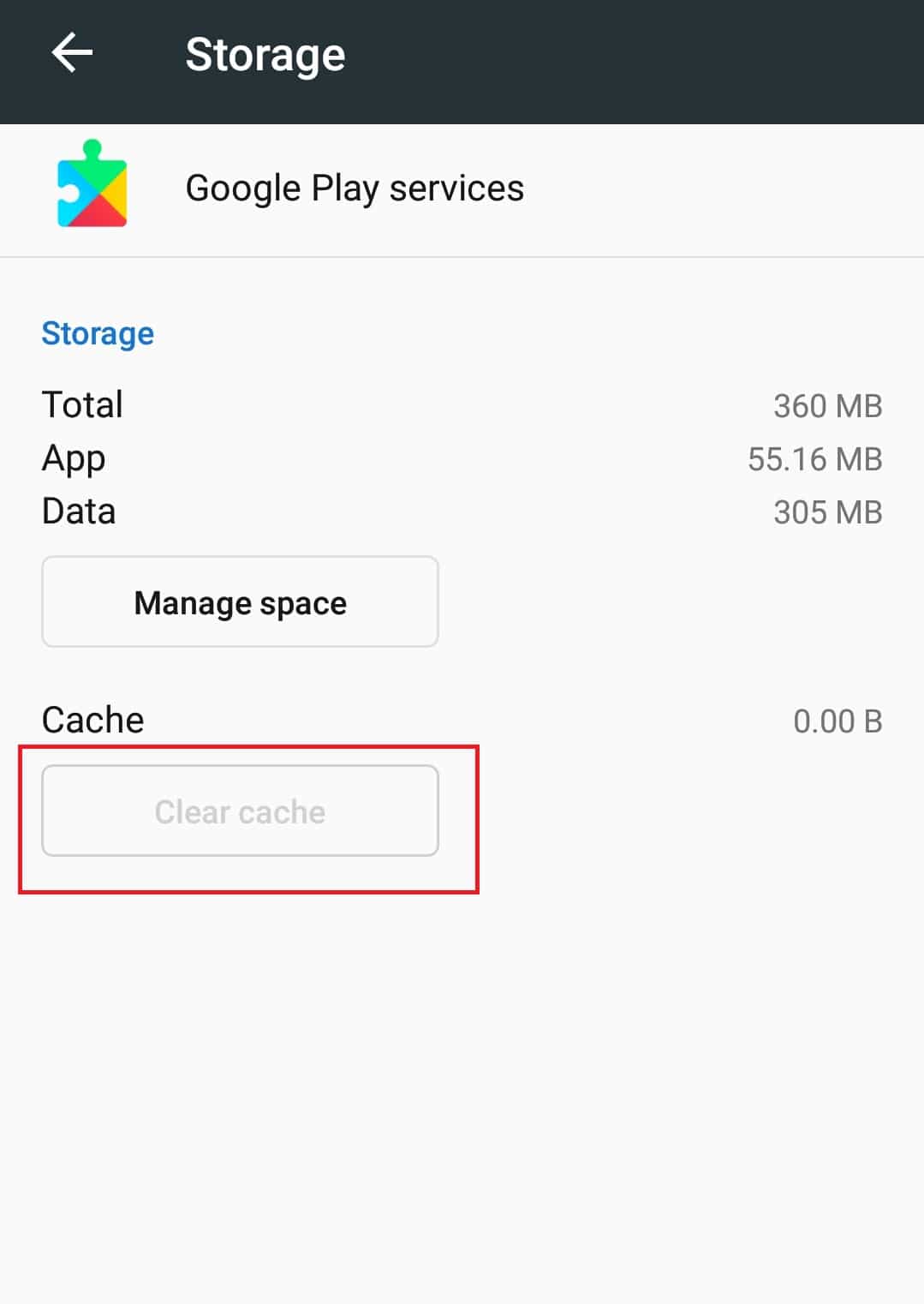
Metoda 5: Zaktualizuj aplikację YouTube
Google regularnie wydaje aktualizacje aplikacji YouTube, aby poprawić jej funkcjonalność oraz naprawić błędy. Jeżeli używasz nieaktualnej wersji aplikacji, może to prowadzić do problemów z odtwarzaniem. Aby dokonać aktualizacji, wykonaj poniższe kroki.
1. Otwórz aplikację Sklep Play z szuflady aplikacji.
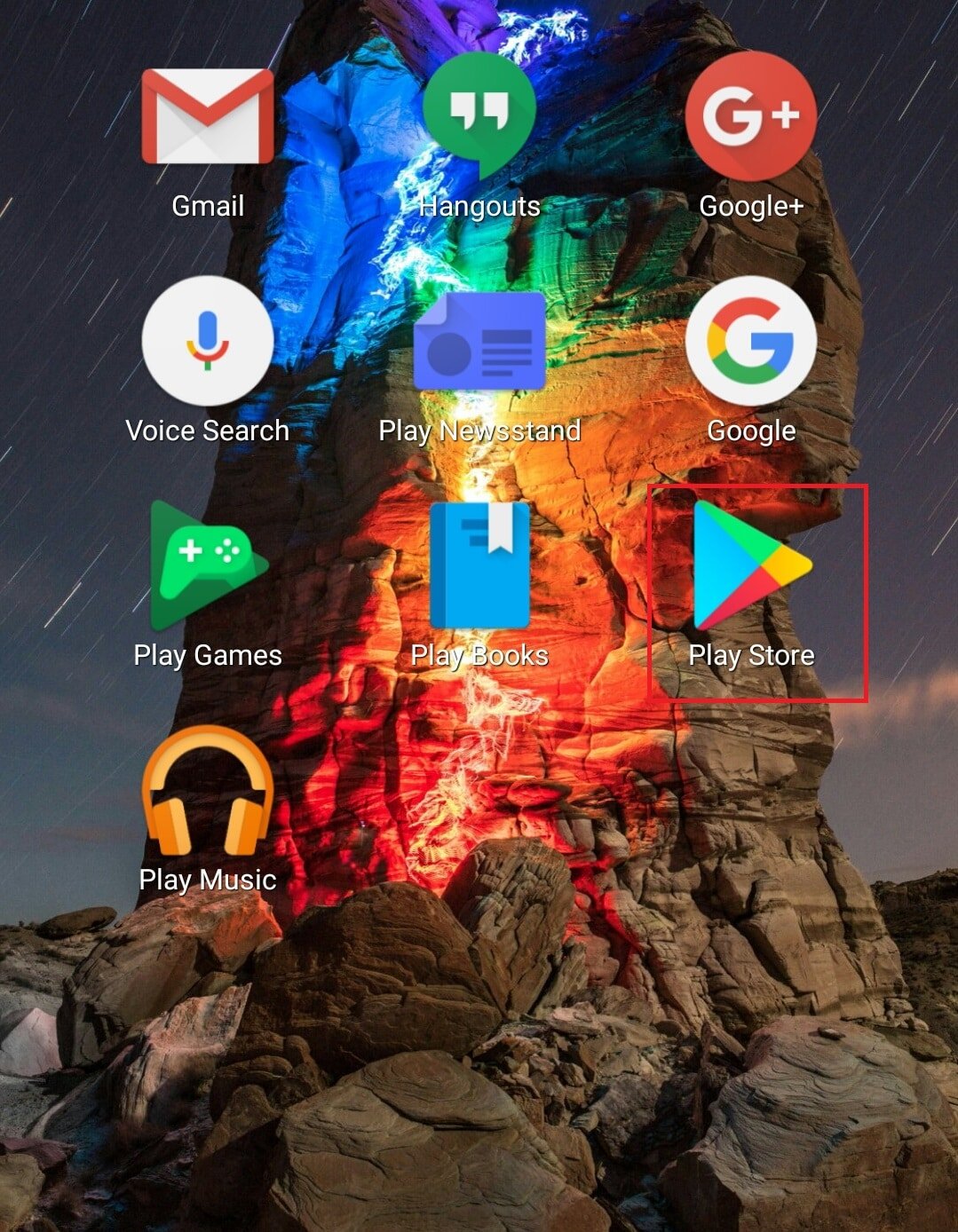
2. Wpisz „YouTube” w pasku wyszukiwania.
3. Jeżeli obok aplikacji YouTube widnieje przycisk Aktualizuj, kliknij go, aby zainstalować nową wersję aplikacji.
Uwaga: Jeśli masz już najnowszą wersję, zobaczysz przycisk Otwórz zamiast Aktualizuj.
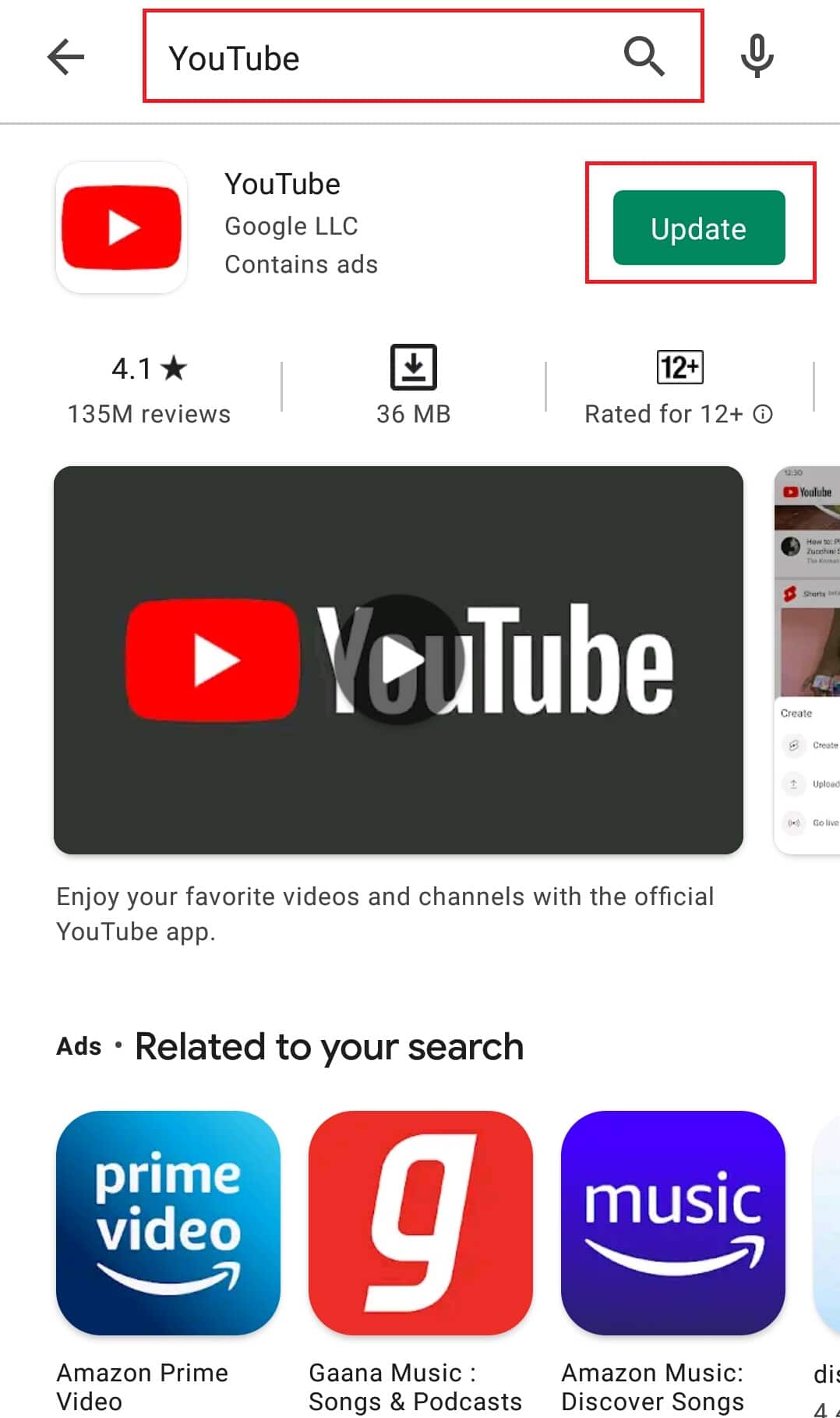
4. Poczekaj na zakończenie instalacji aktualizacji.
Po aktualizacji aplikacji YouTube sprawdź, czy udało się rozwiązać problem z odtwarzaniem filmów.
Metoda 6: Zaktualizuj system Android
Regularne aktualizowanie systemu Android jest kluczowe dla zapewnienia sprawnej pracy telefonu. Aktualizacje zazwyczaj wprowadzają nowe funkcje oraz eliminują błędy z wcześniejszych wersji, co może pomóc w rozwiązaniu problemów z odtwarzaniem filmów w aplikacji YouTube. Aby zaktualizować system, wykonaj poniższe kroki.
1. Uruchom aplikację Ustawienia.
2. Zlokalizuj opcję O telefonie i wybierz ją.
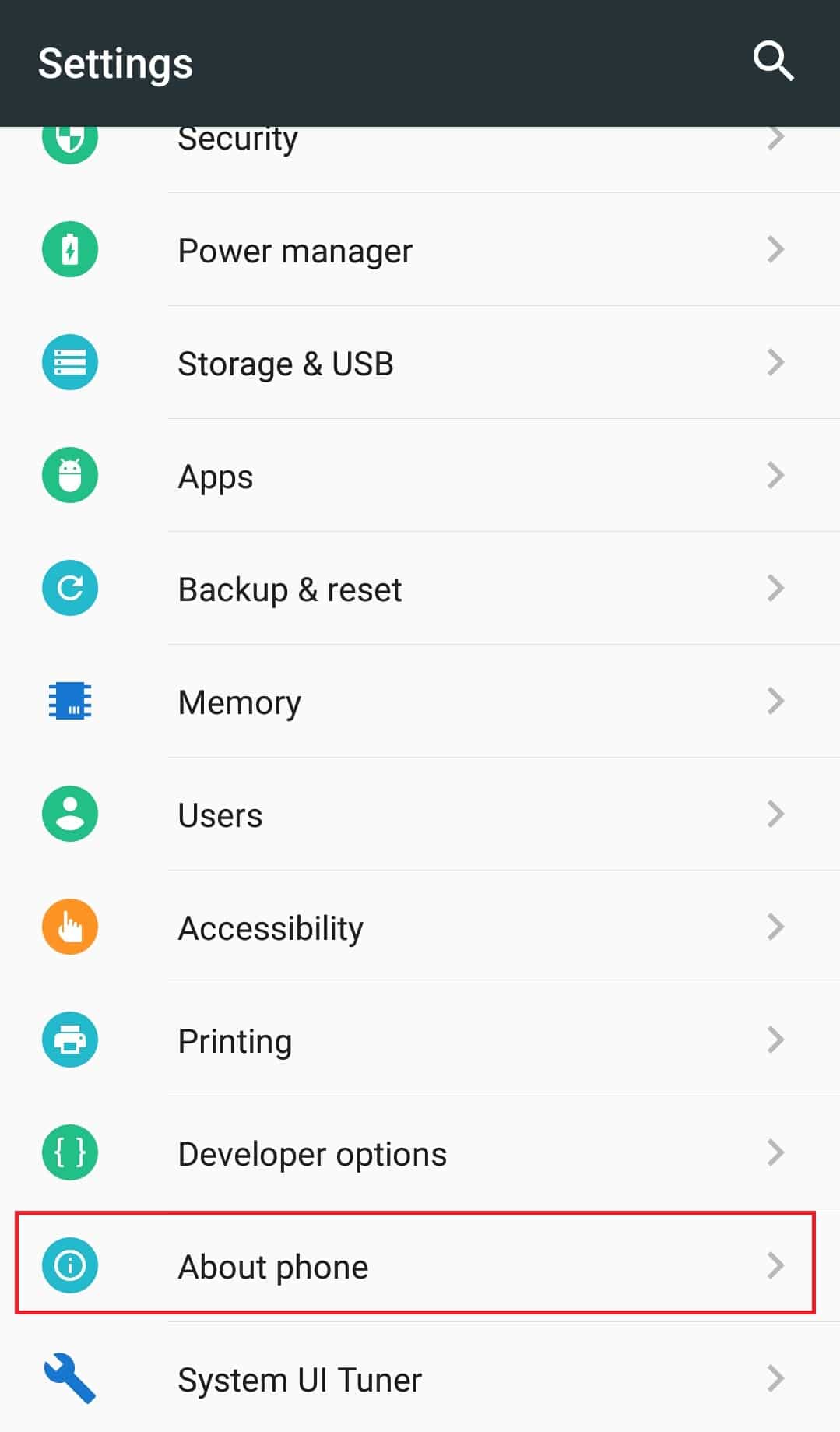
3. Wybierz opcję Aktualizacja systemu.
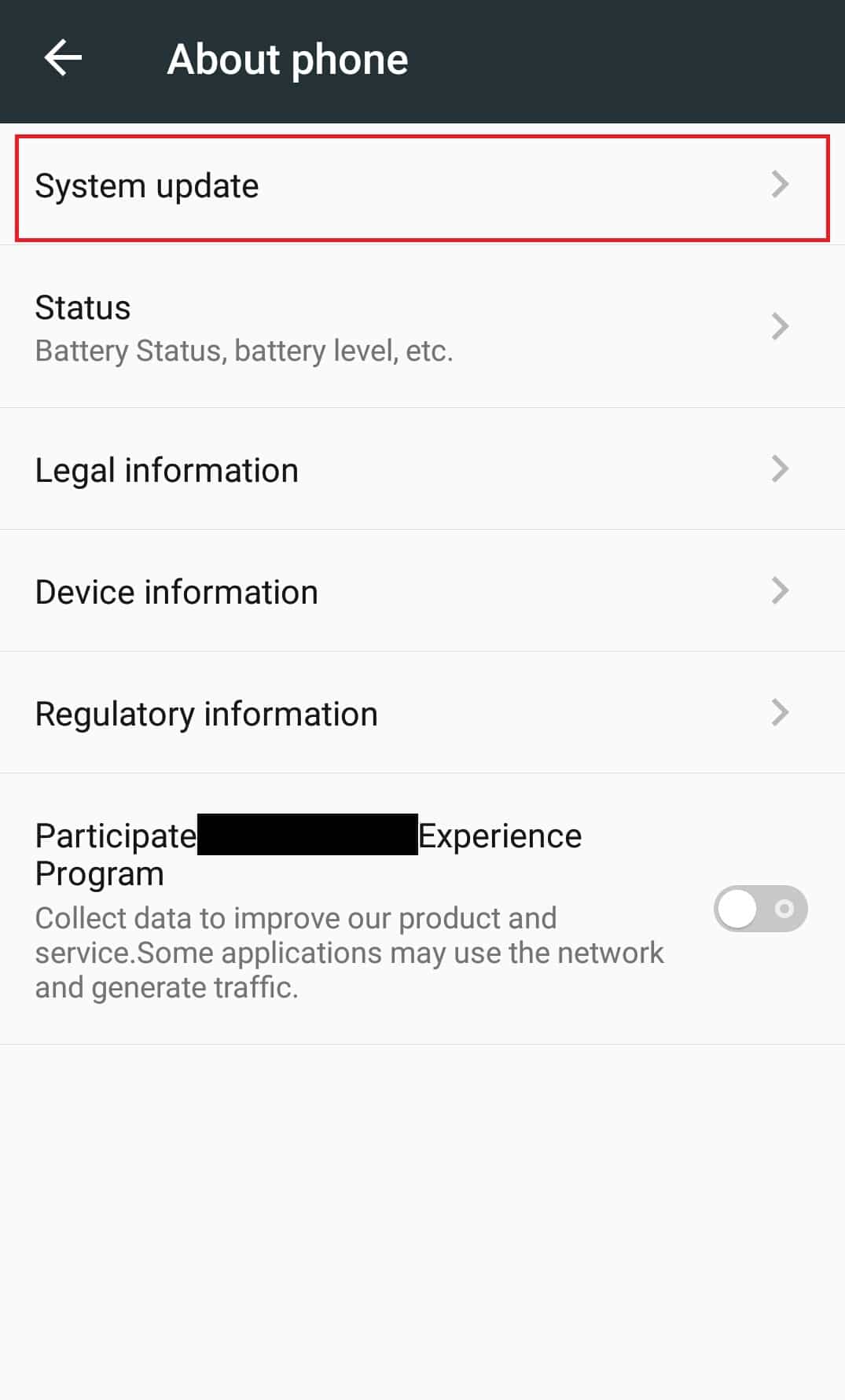
4A. Jeśli dostępna jest nowa aktualizacja, zainstaluj ją, aby zaktualizować system.
4B. Jeżeli Twój system jest już aktualny, zobaczysz komunikat, że oprogramowanie urządzenia jest aktualne.
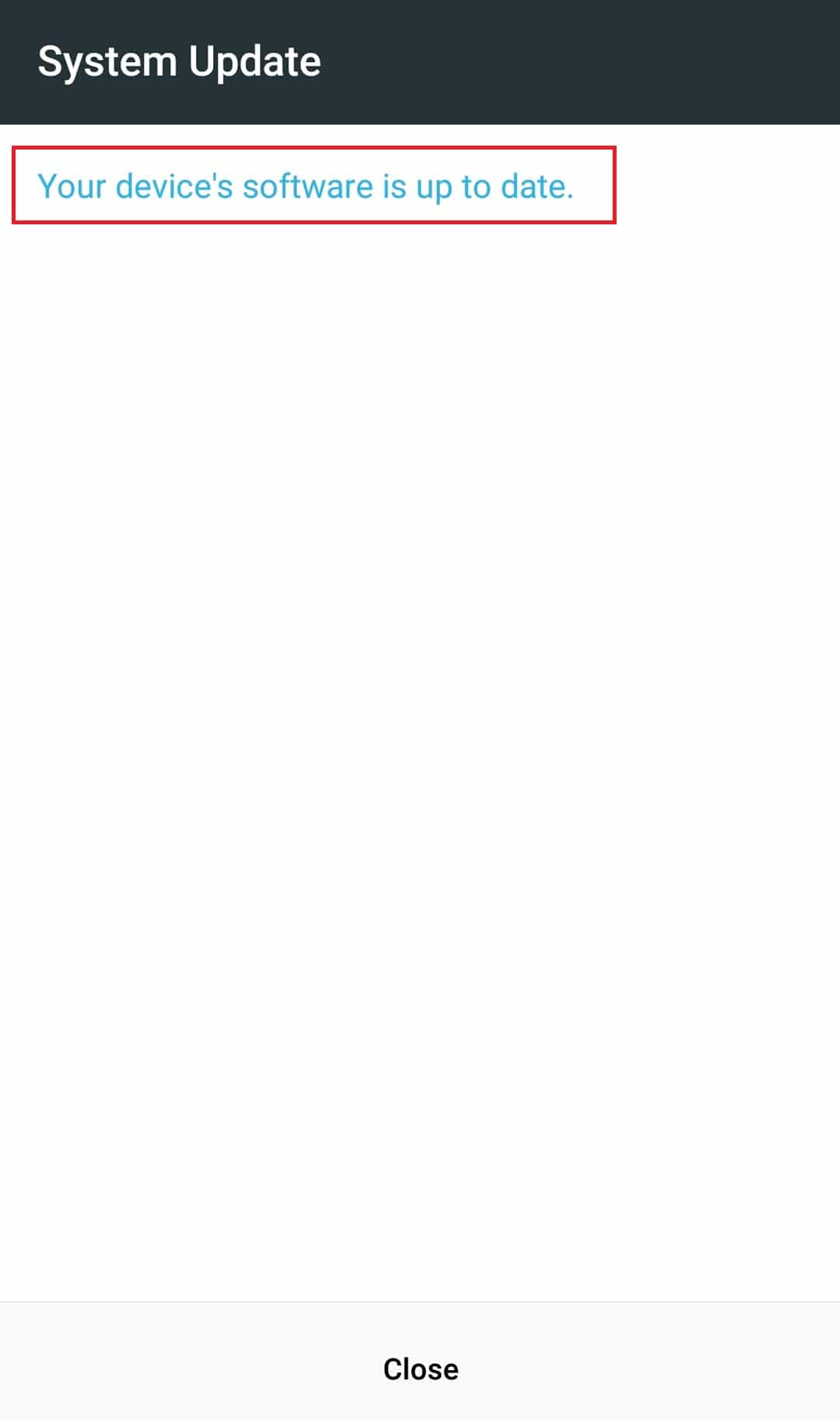
Po aktualizacji systemu sprawdź, czy problem został rozwiązany.
Metoda 7: Zresetuj konto Google
Ten problem może być również spowodowany błędami w Twoim koncie Google, które mogą nie synchronizować się poprawnie lub napotykać inne trudności. Usunięcie konta i ponowne dodanie go może rozwiązać te problemy. Oto jak to zrobić:
1. Przejdź do aplikacji Ustawienia.
2. Wybierz Konta w sekcji KONTA.
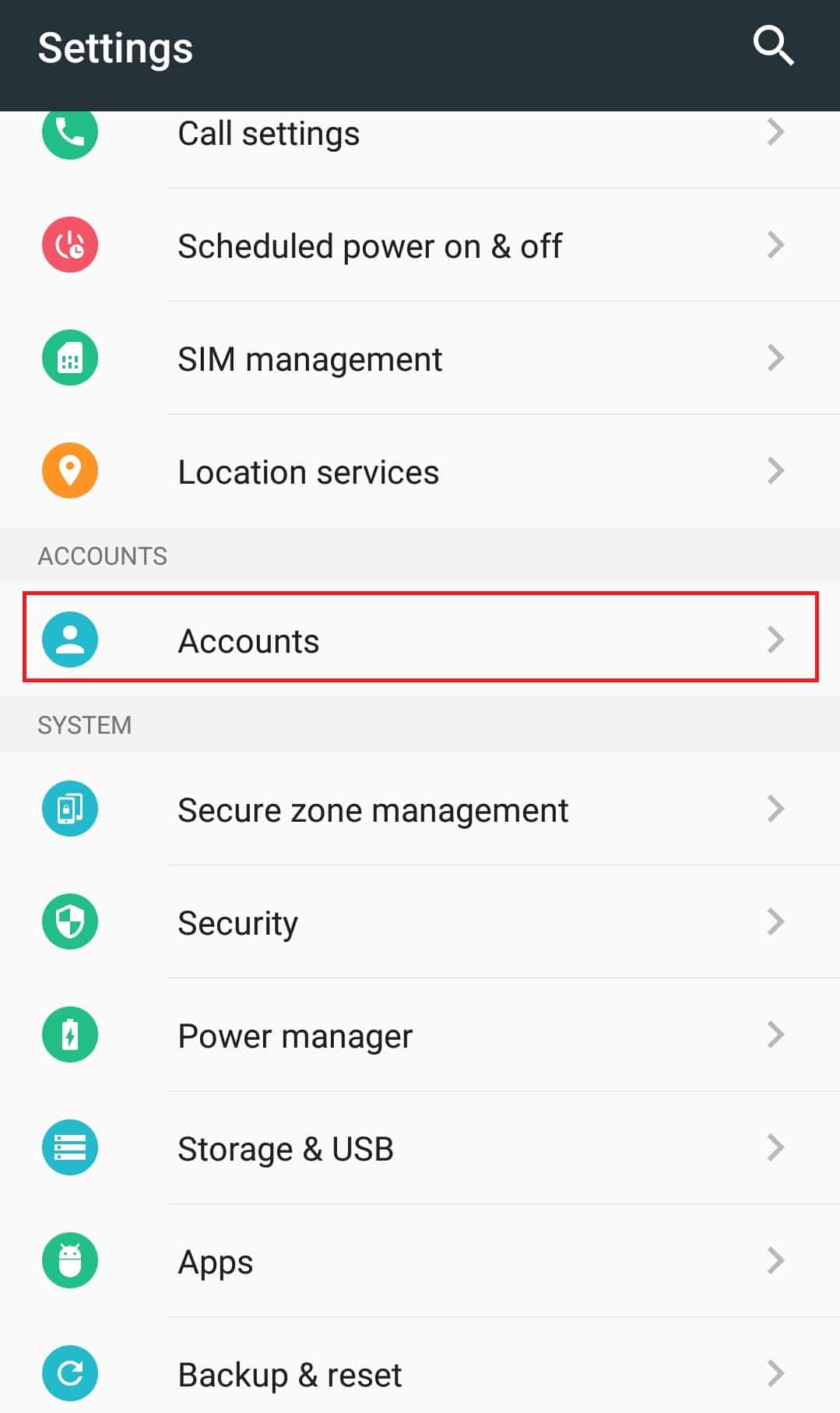
3. Stuknij w swoje konto Google.
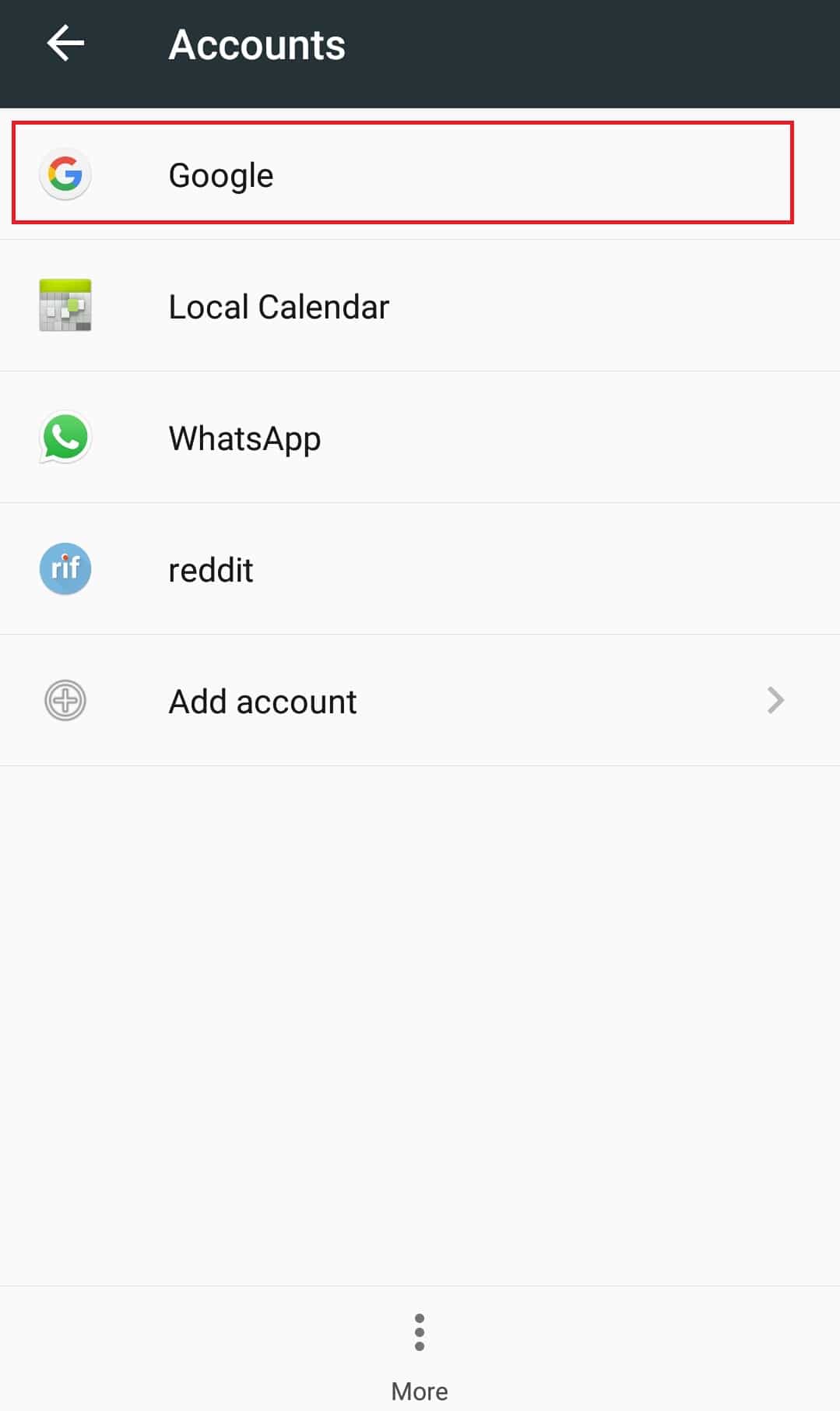
4. Kliknij ikonę Więcej lub trzy kropki w dolnej części ekranu.
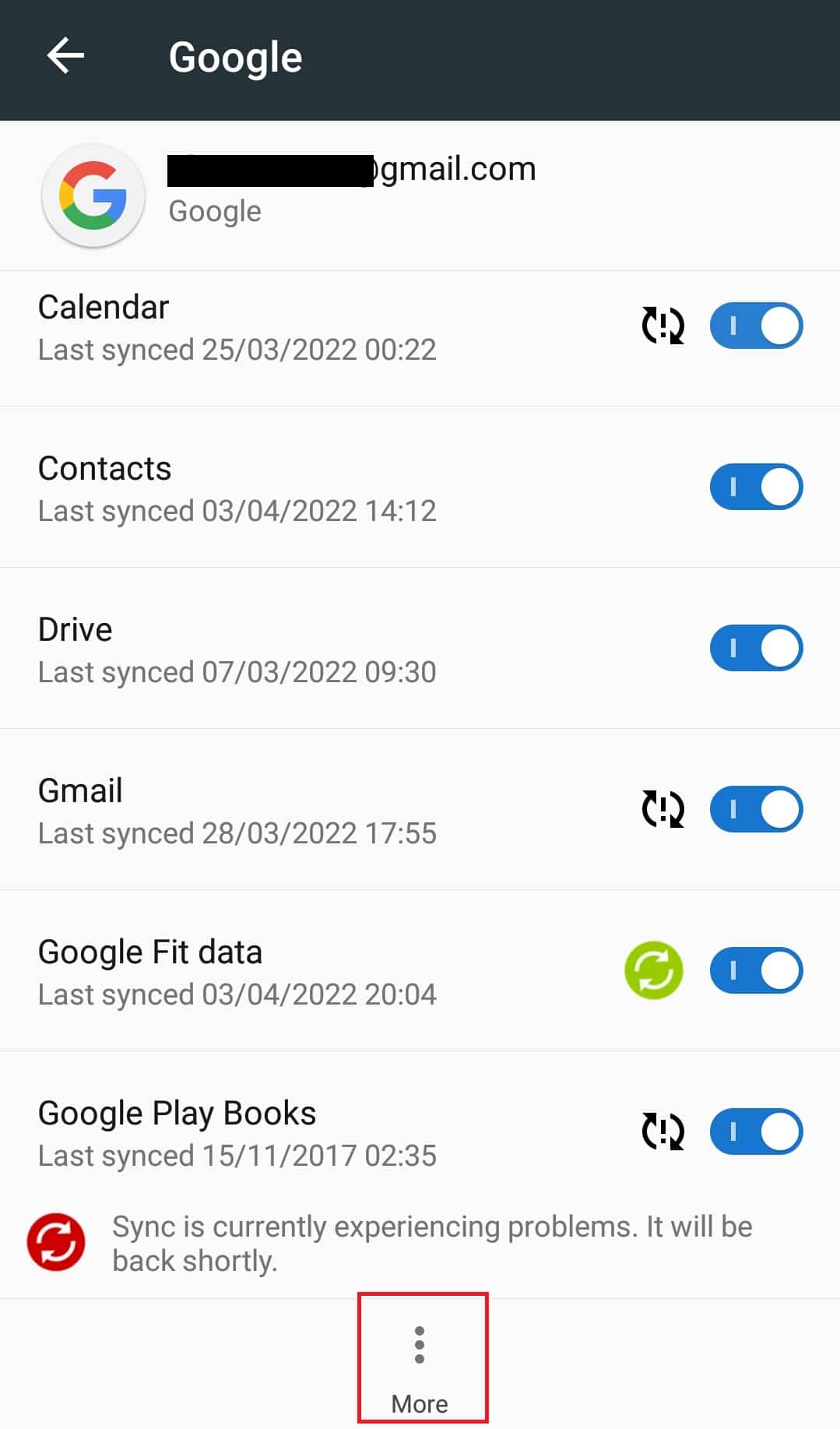
5. Wybierz Usuń konto, aby wylogować się z konta Google.
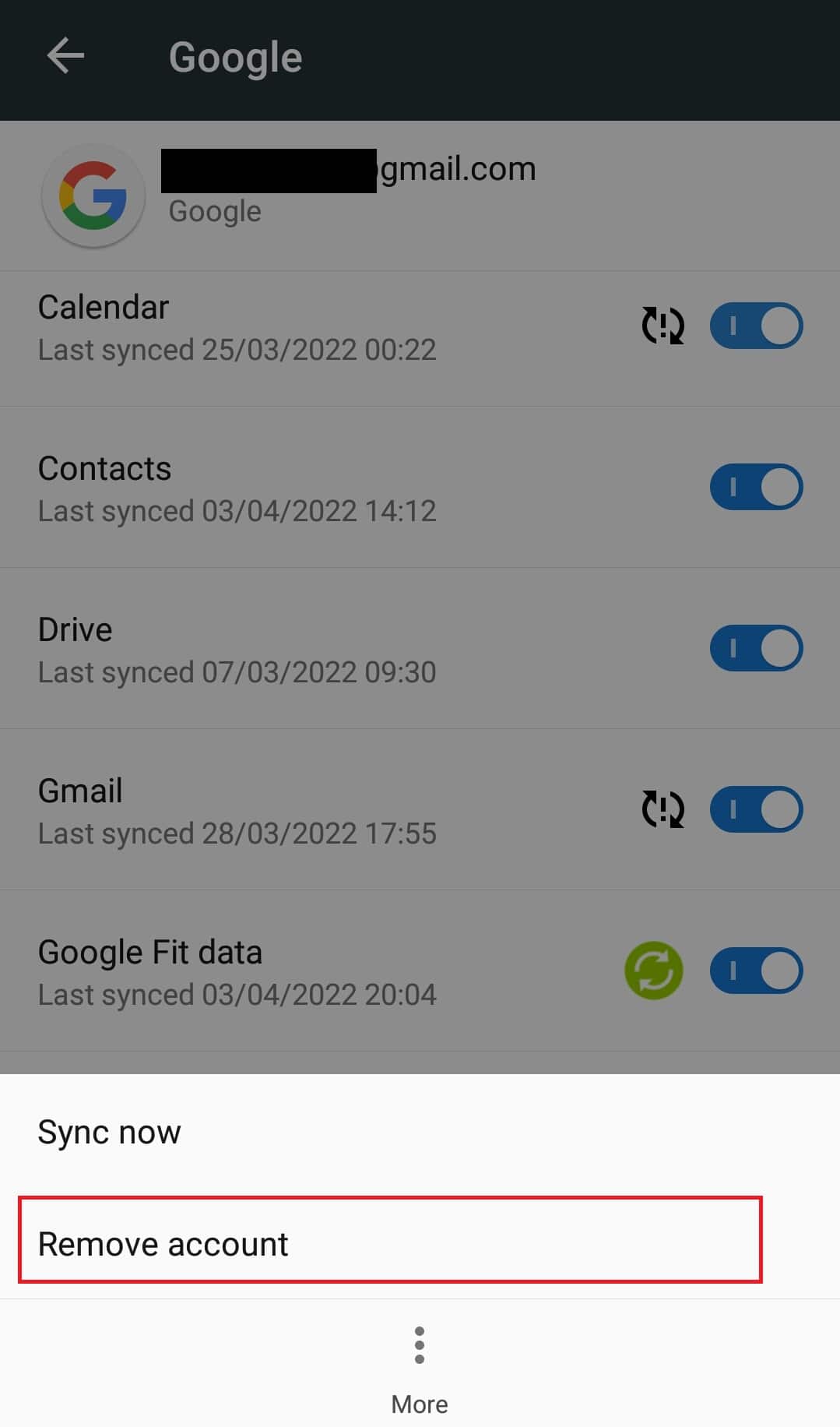
6. Wróć do sekcji Konta, jak w kroku 2.
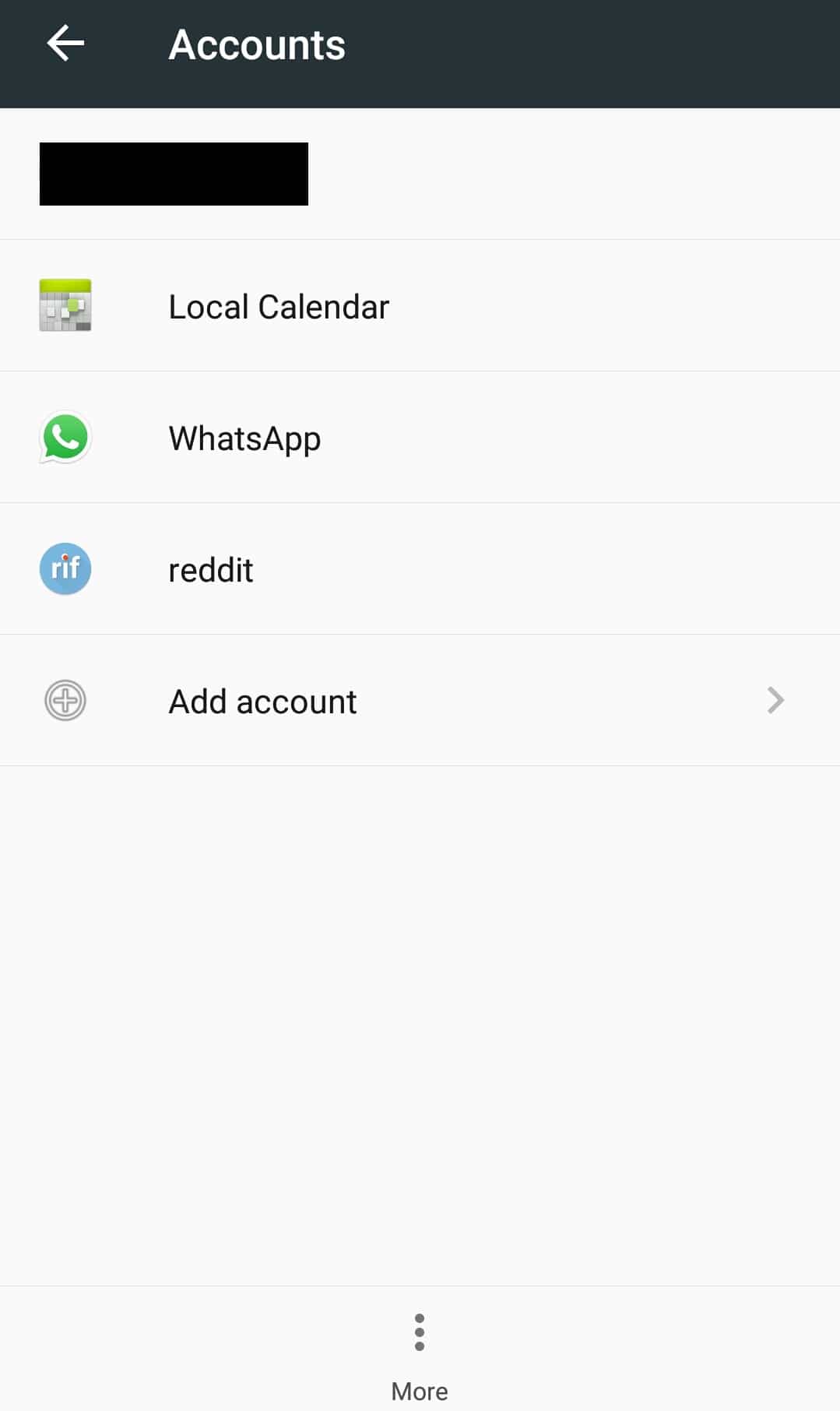
7. Kliknij Dodaj konto.
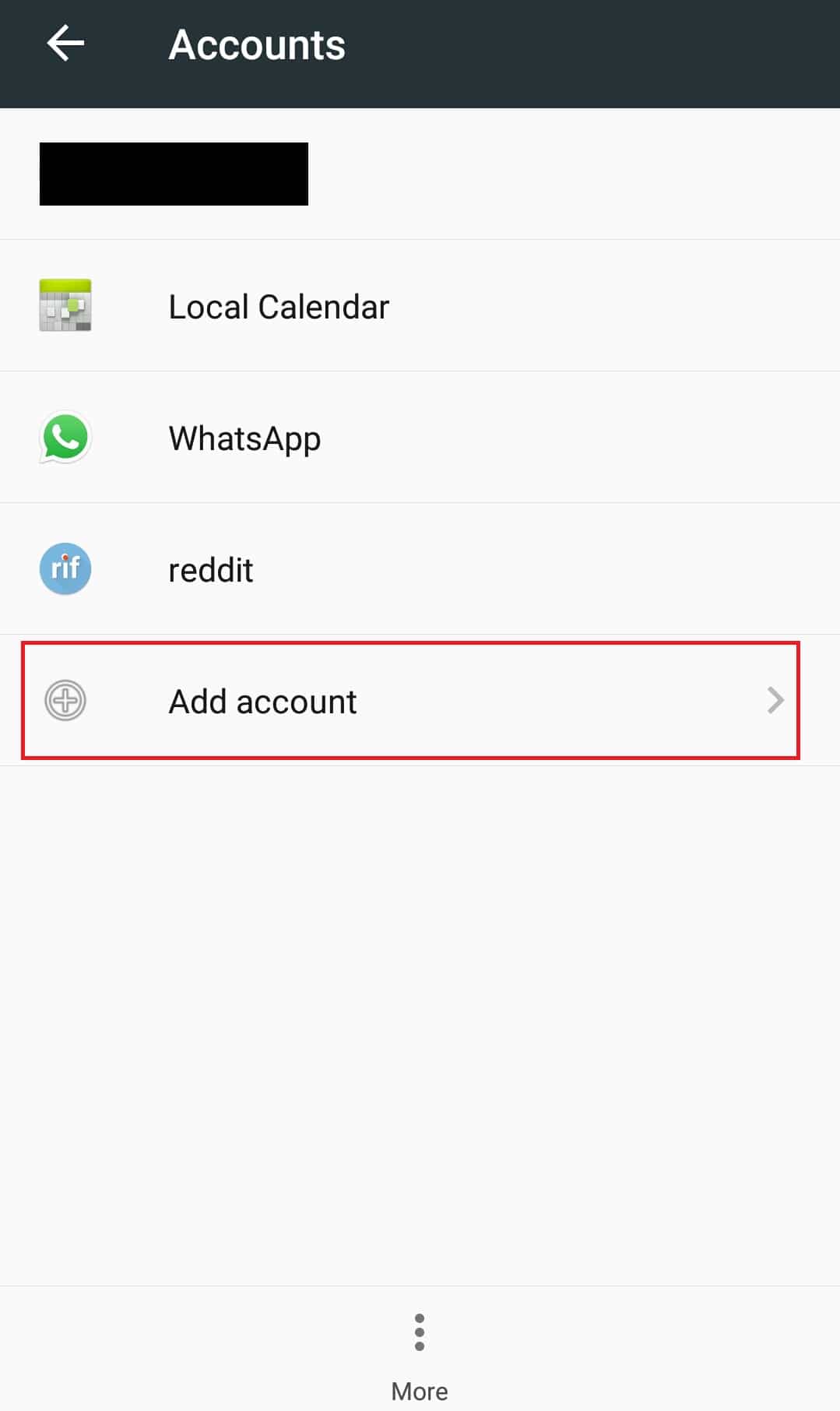
8. Wybierz Google, aby dodać swoje konto.
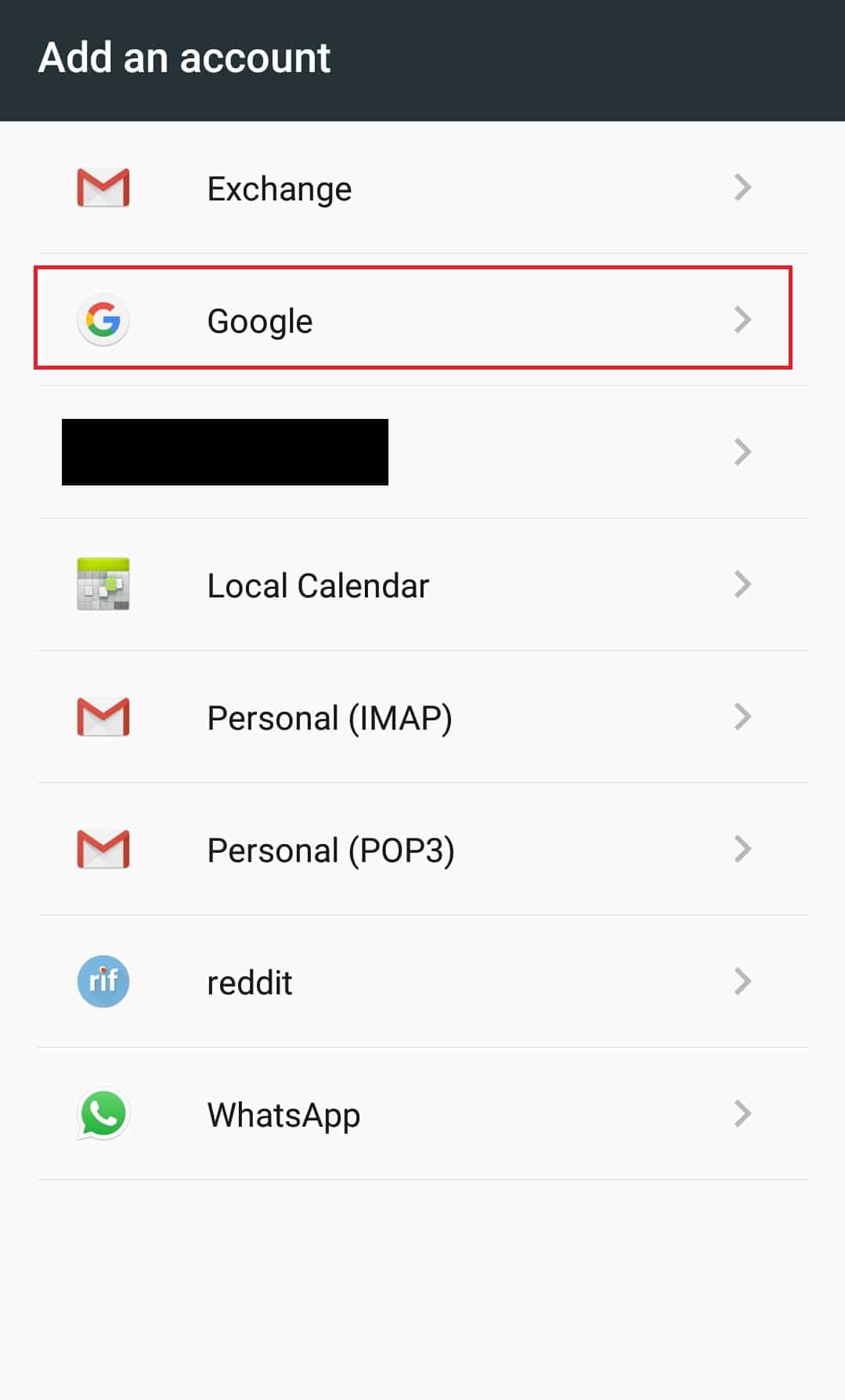
9. Wprowadź dane logowania, aby ponownie dodać konto Google.
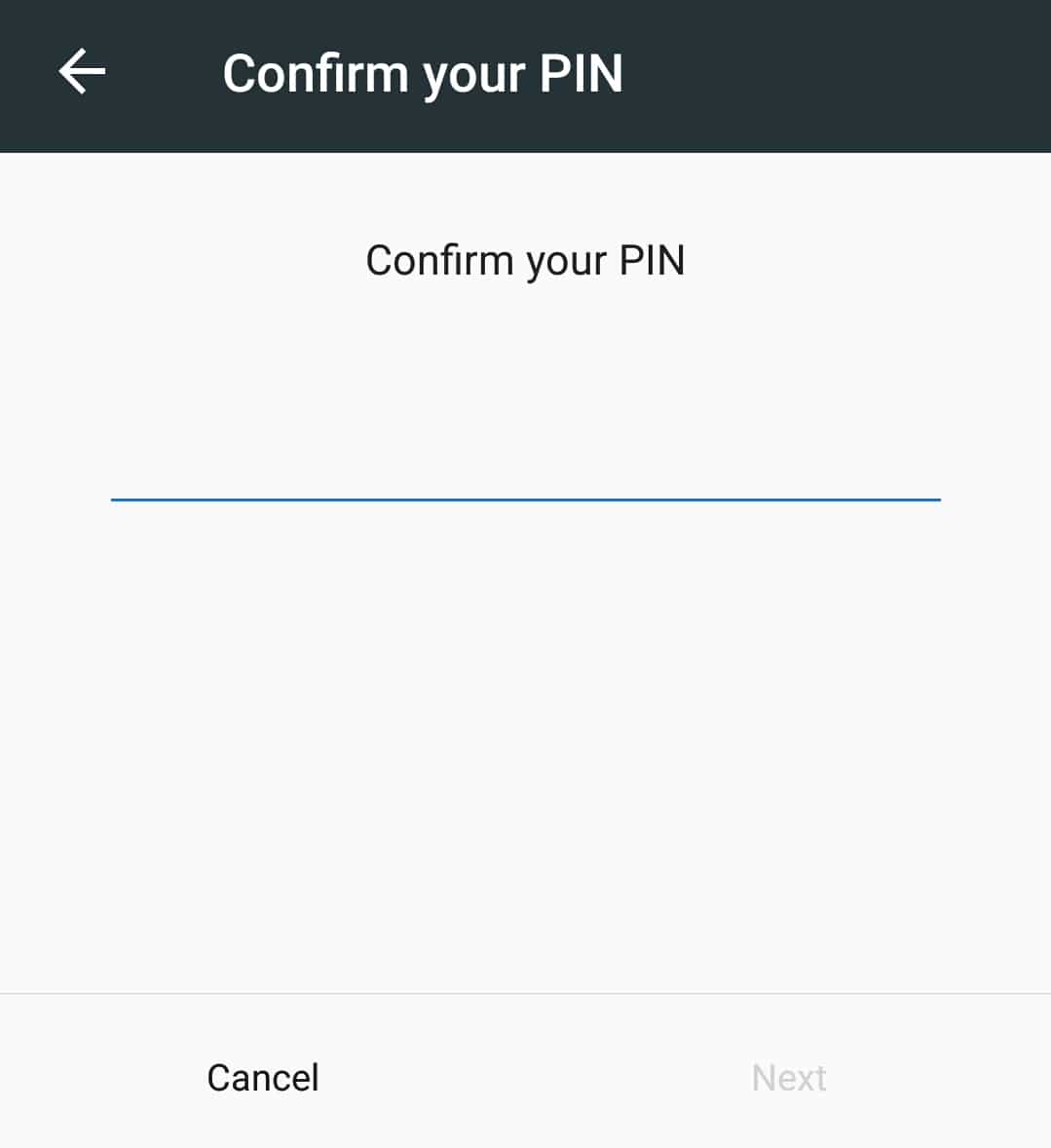
Po dodaniu konta Google sprawdź, czy problem został rozwiązany.
Metoda 8: Zresetuj telefon
To rozwiązanie powinno być stosowane jako ostatnia deska ratunku, gdy żadna z powyższych metod nie przyniosła efektów. Przywrócenie ustawień fabrycznych telefonu może naprawić problemy z odtwarzaniem filmów w YouTube. Pamiętaj, że ta operacja usunie wszystkie dane z urządzenia, dlatego warto wykonać kopię zapasową ważnych plików. Aby zresetować telefon, postępuj zgodnie z poniższymi krokami.
Uwaga: Przywrócenie ustawień fabrycznych spowoduje usunięcie wszystkich danych, takich jak zdjęcia czy pliki. Upewnij się, że masz kopię zapasową przed przystąpieniem do tej czynności.
1. Otwórz aplikację Ustawienia.
2. Znajdź i kliknij opcję Kopia zapasowa i resetowanie.
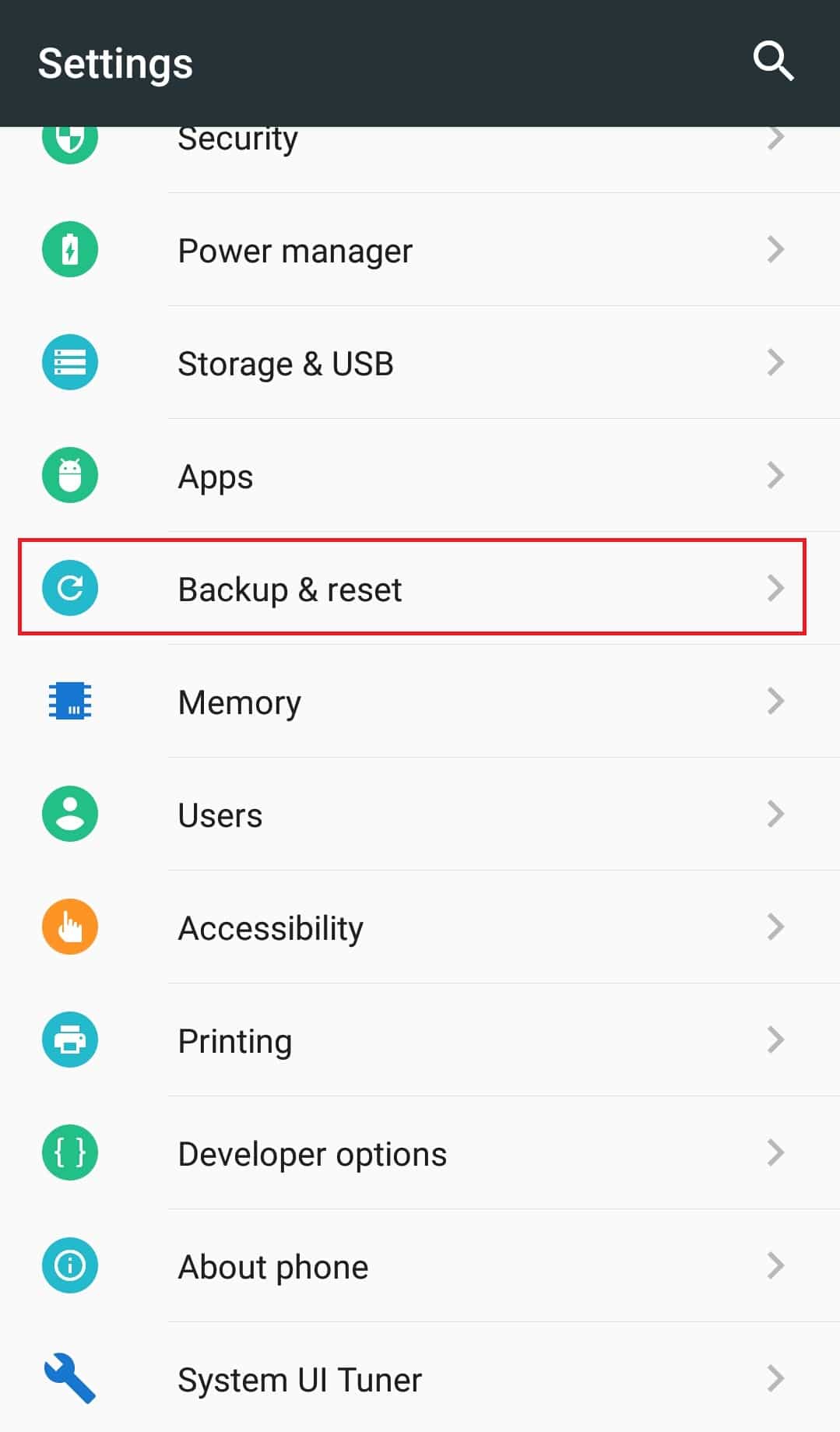
3. Wybierz Przywracanie danych fabrycznych, aby zresetować telefon.
Uwaga: Kliknij „Tak” lub potwierdź, gdy system o to poprosi.
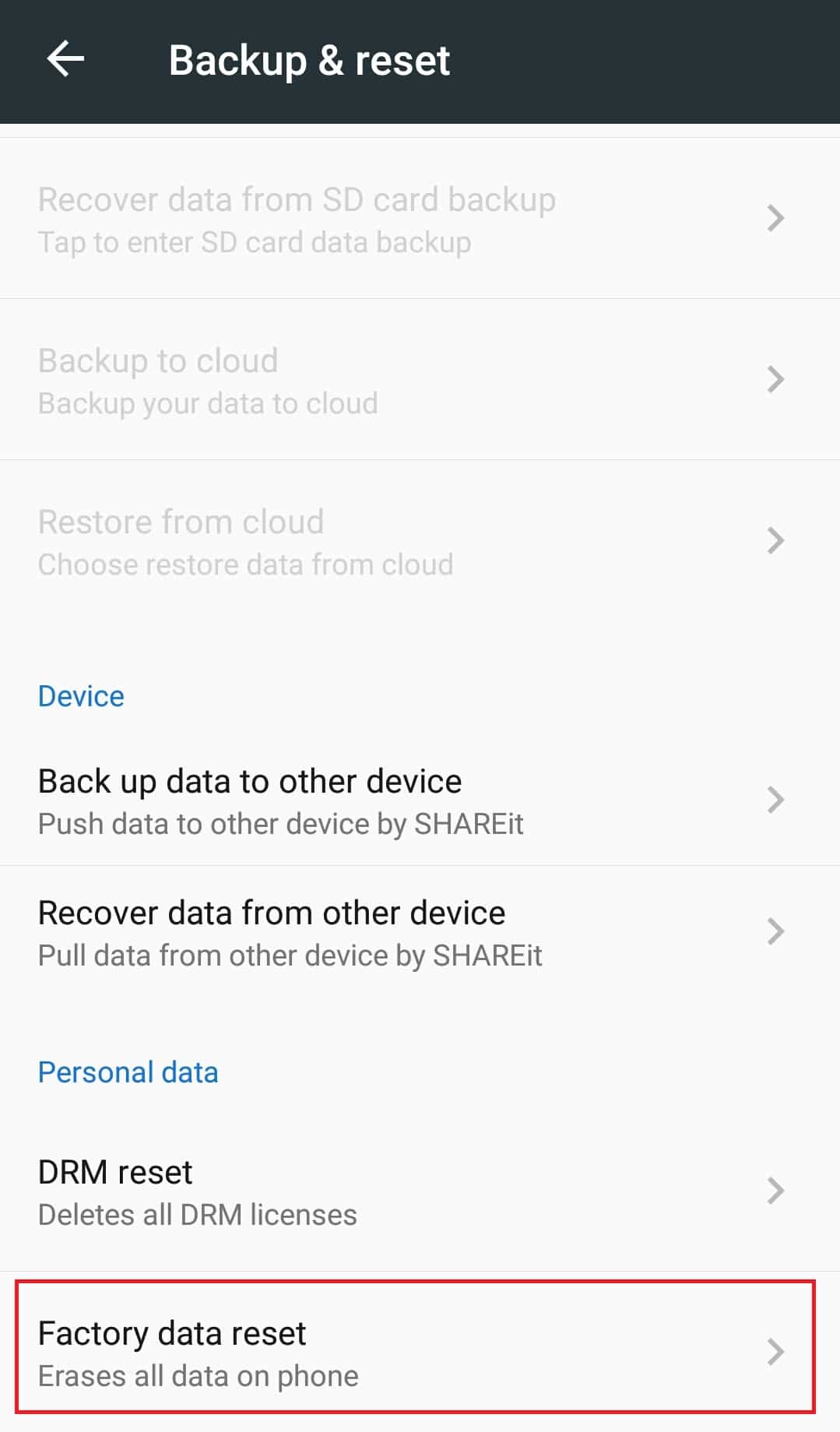
Po zresetowaniu urządzenia problem powinien zostać rozwiązany. Teraz wiesz, jak naprawić problem z odtwarzaniem filmów na YouTube.
***
Mamy nadzieję, że nasz przewodnik okazał się pomocny i udało Ci się rozwiązać problem z odtwarzaniem filmów w YouTube na Androidzie. Daj nam znać, która z metod była najskuteczniejsza. W razie pytań lub sugestii, zachęcamy do pozostawienia komentarza.
newsblog.pl
Maciej – redaktor, pasjonat technologii i samozwańczy pogromca błędów w systemie Windows. Zna Linuxa lepiej niż własną lodówkę, a kawa to jego główne źródło zasilania. Pisze, testuje, naprawia – i czasem nawet wyłącza i włącza ponownie. W wolnych chwilach udaje, że odpoczywa, ale i tak kończy z laptopem na kolanach.